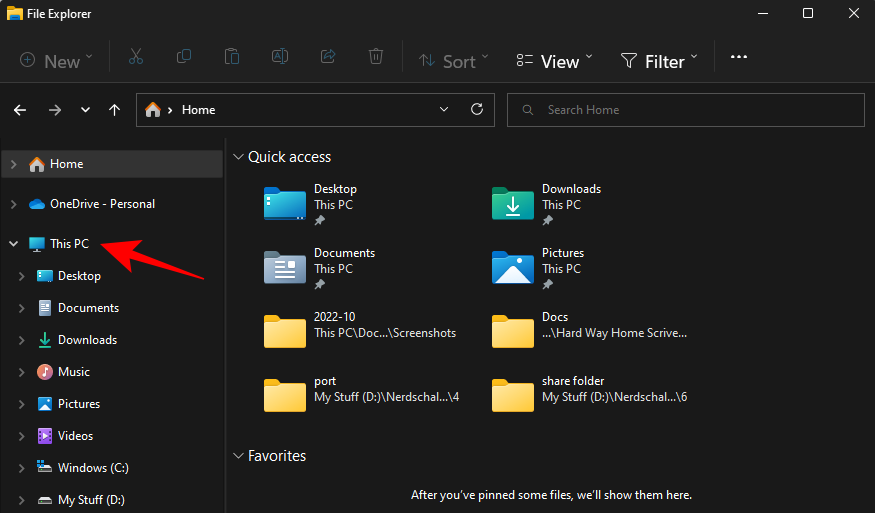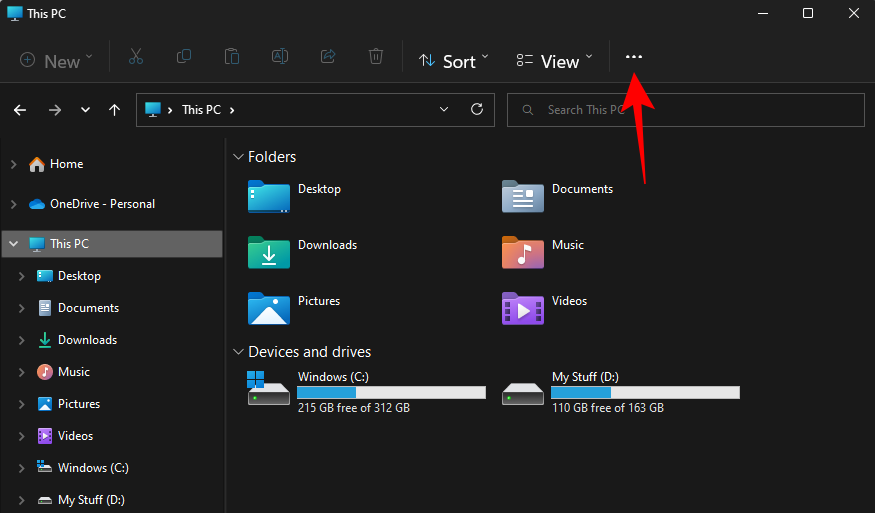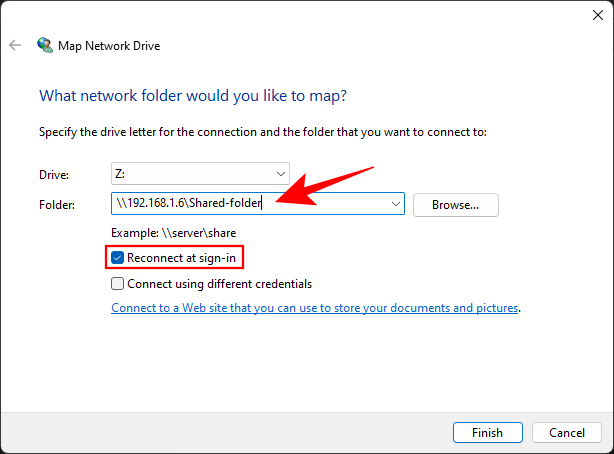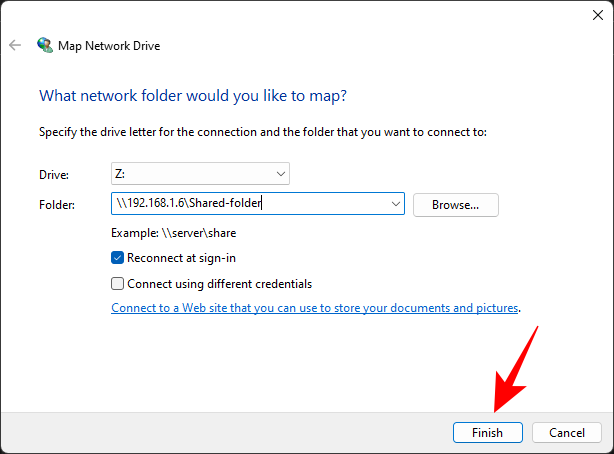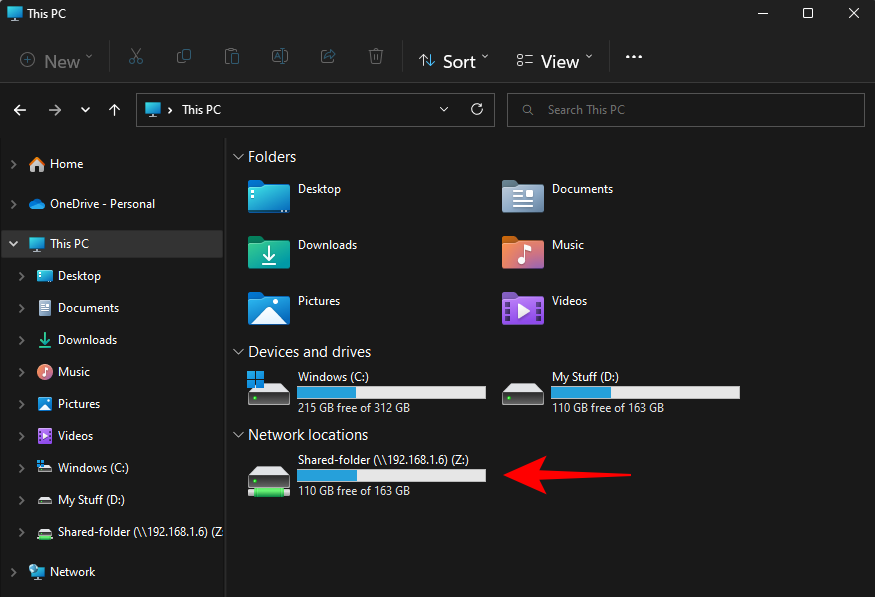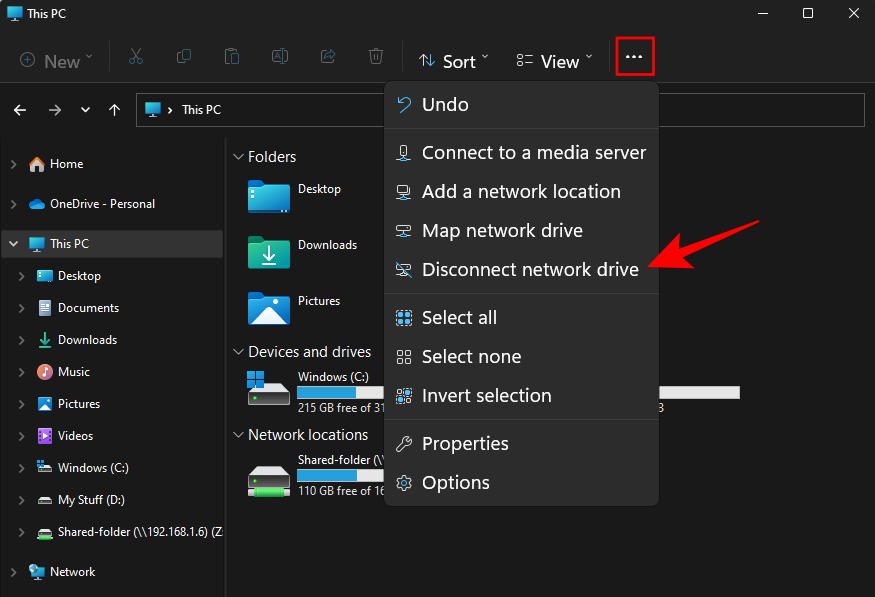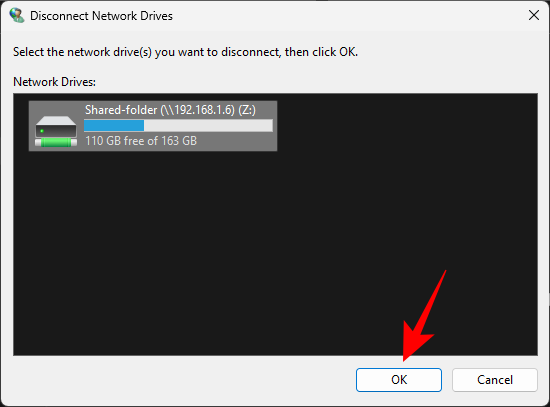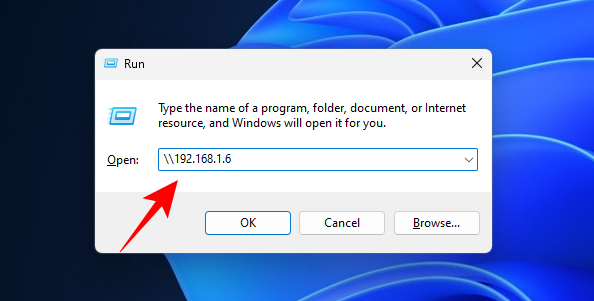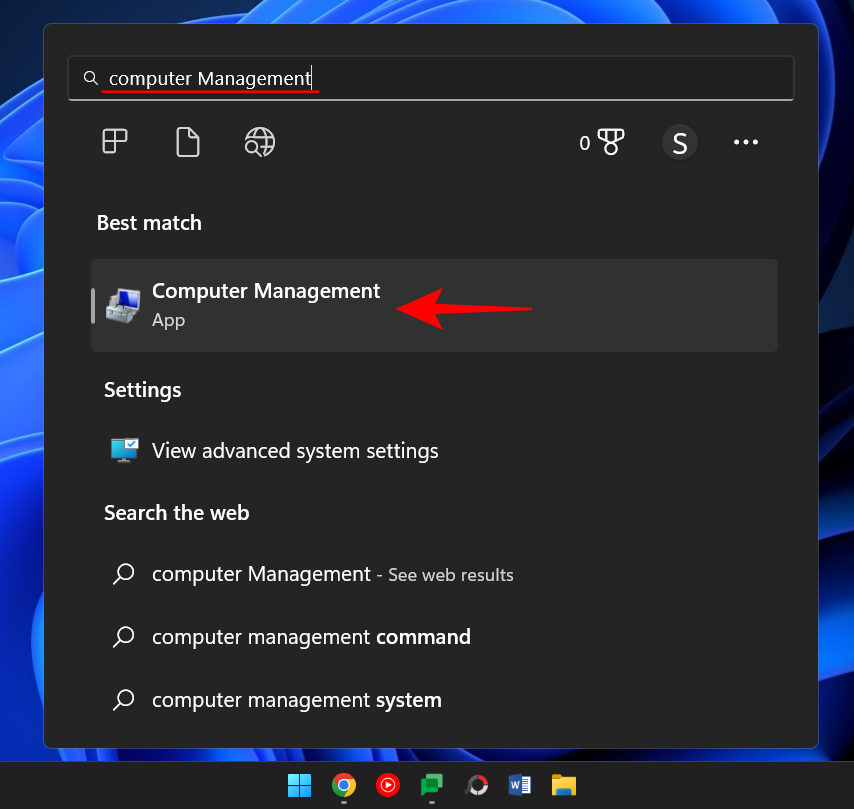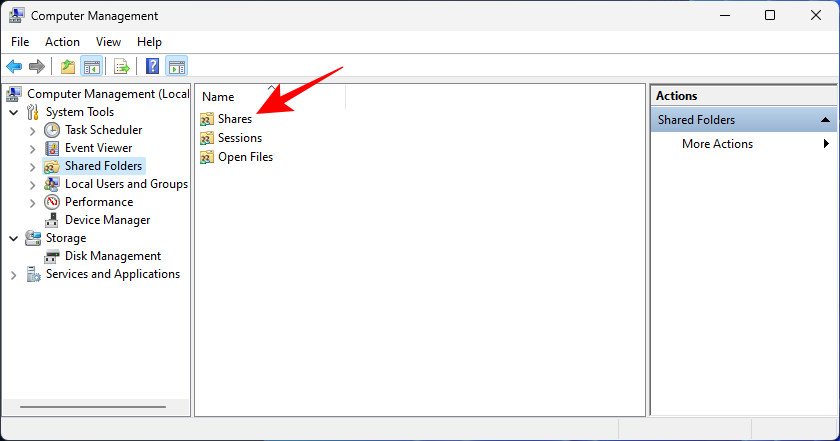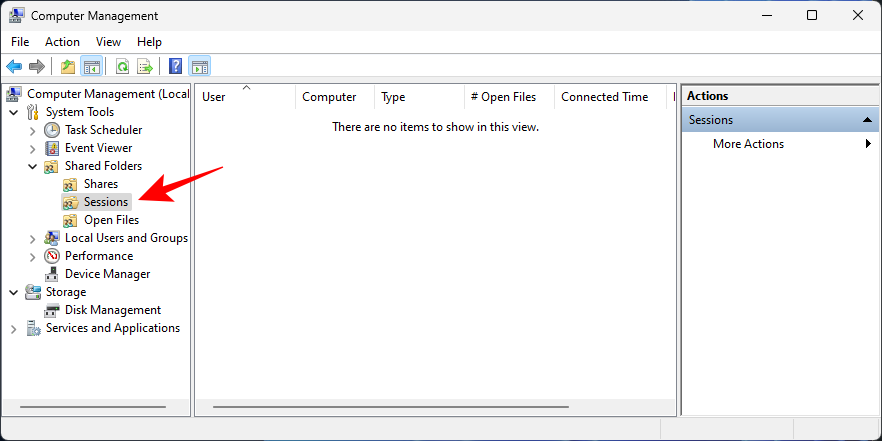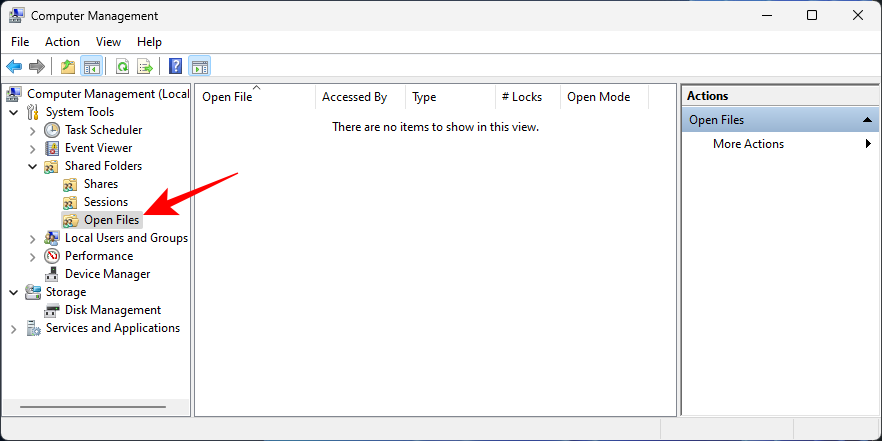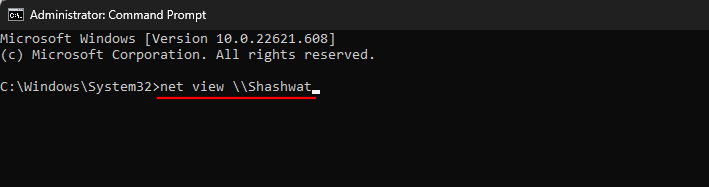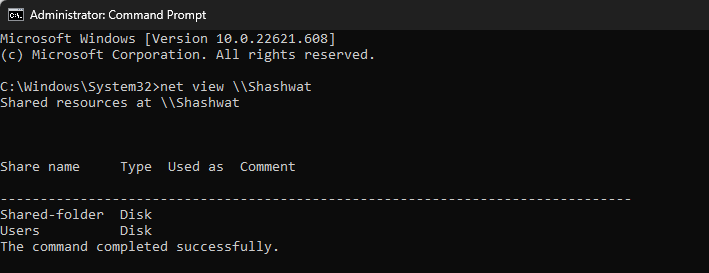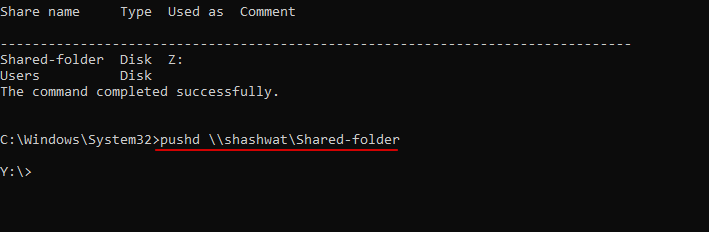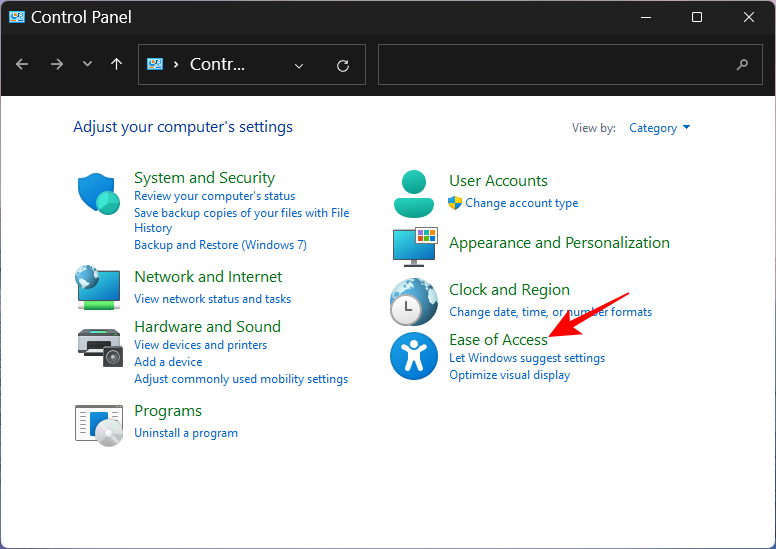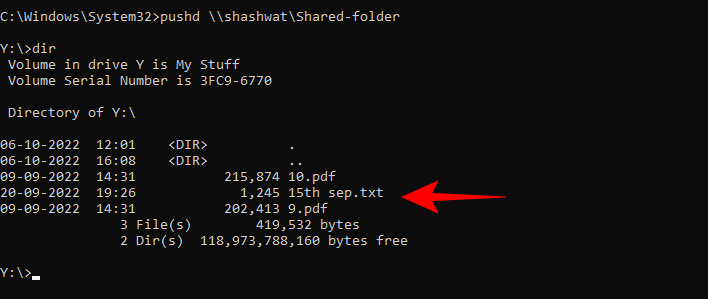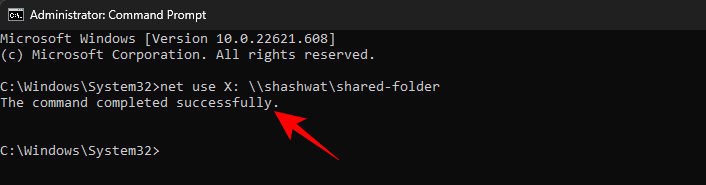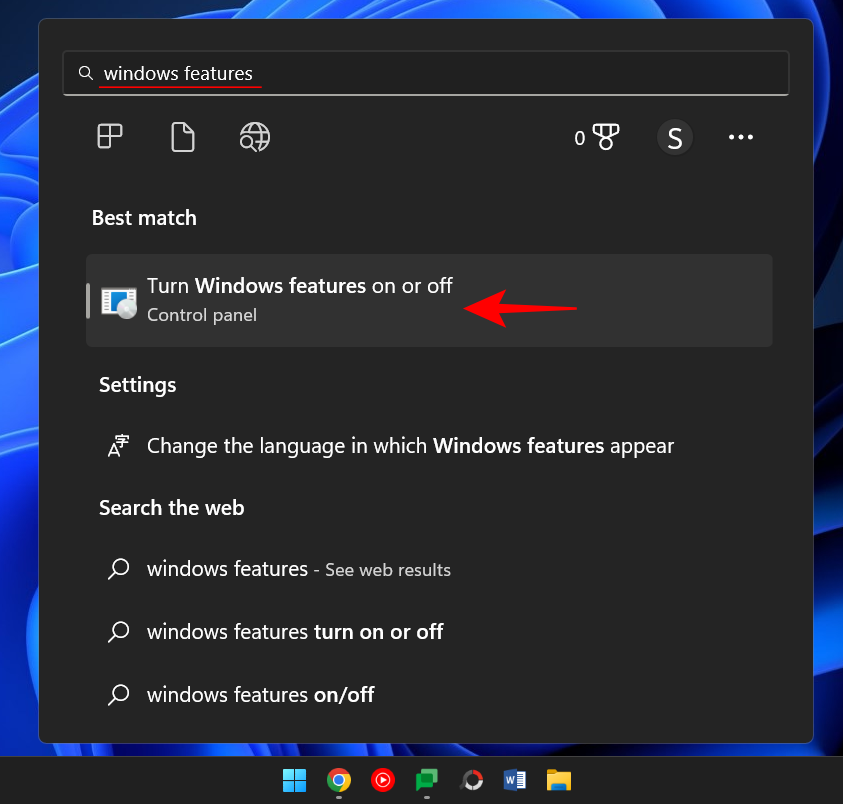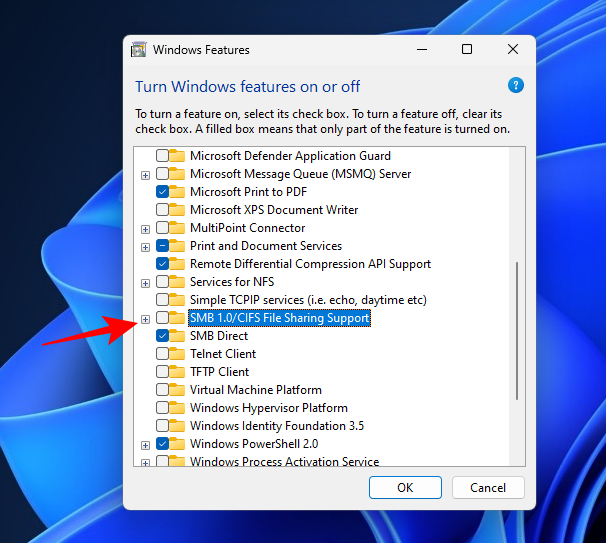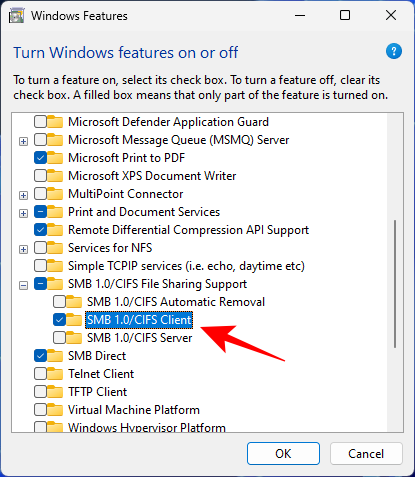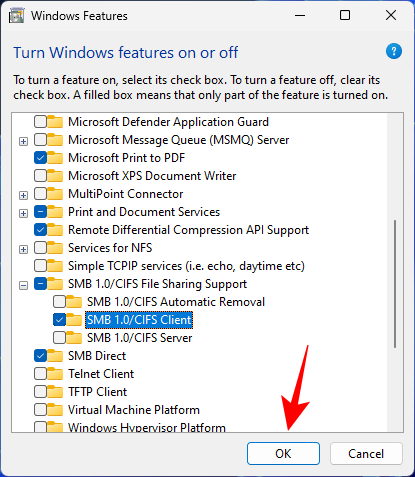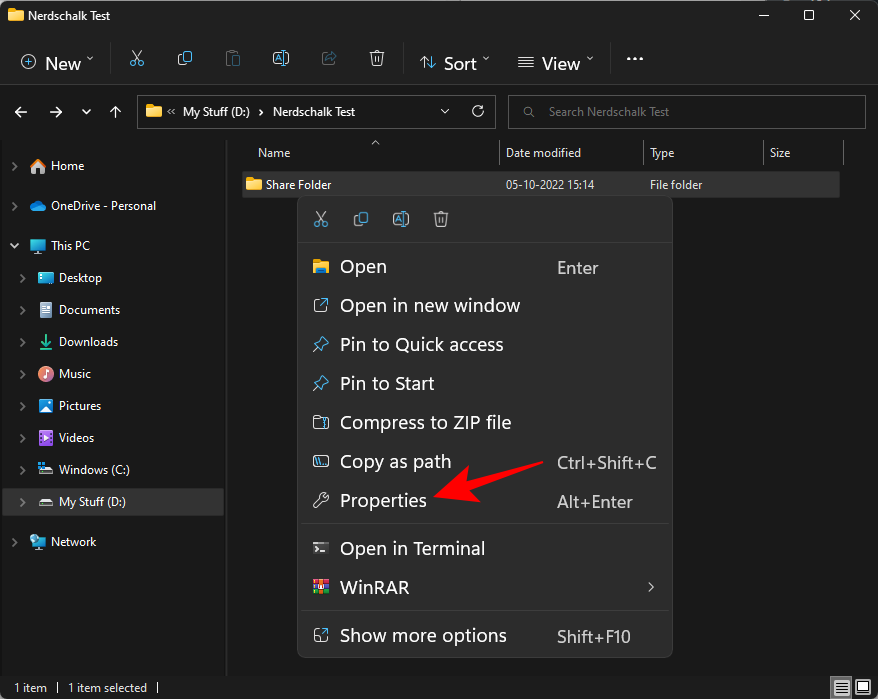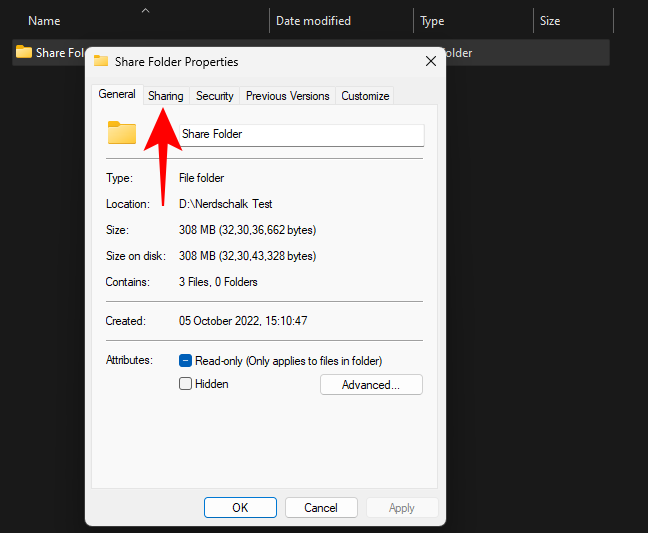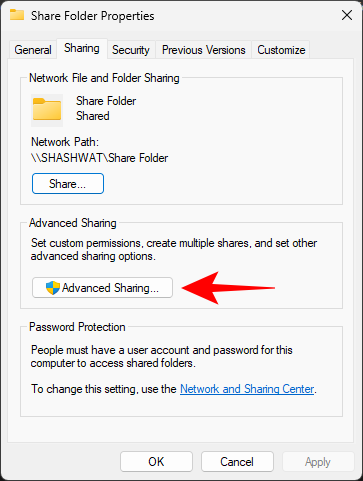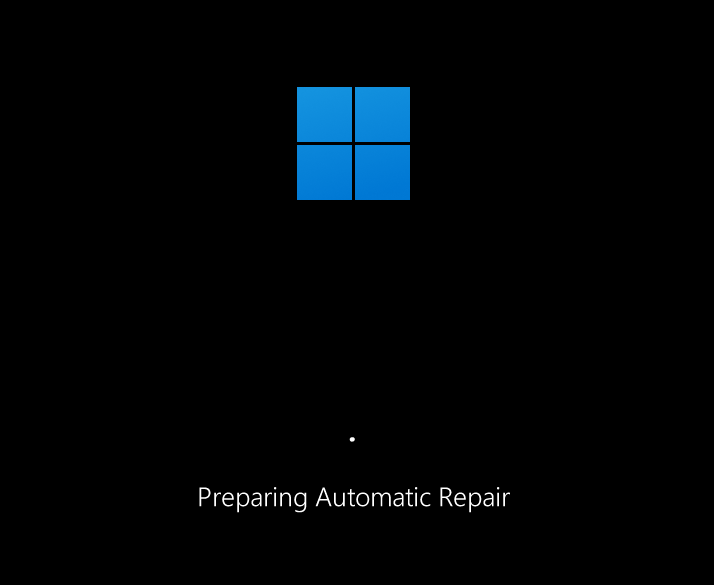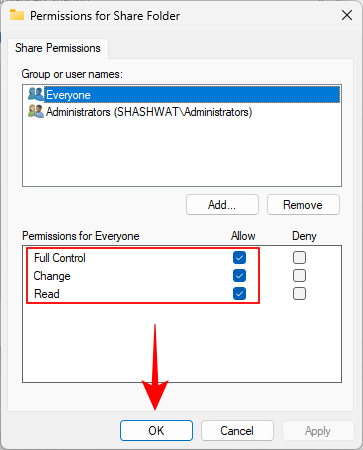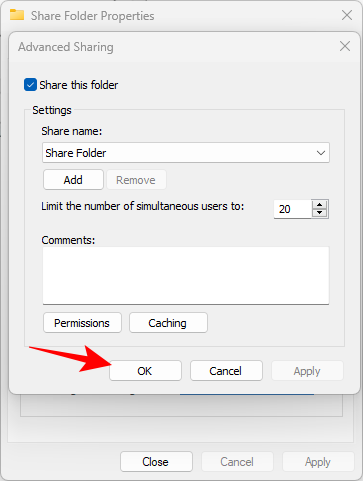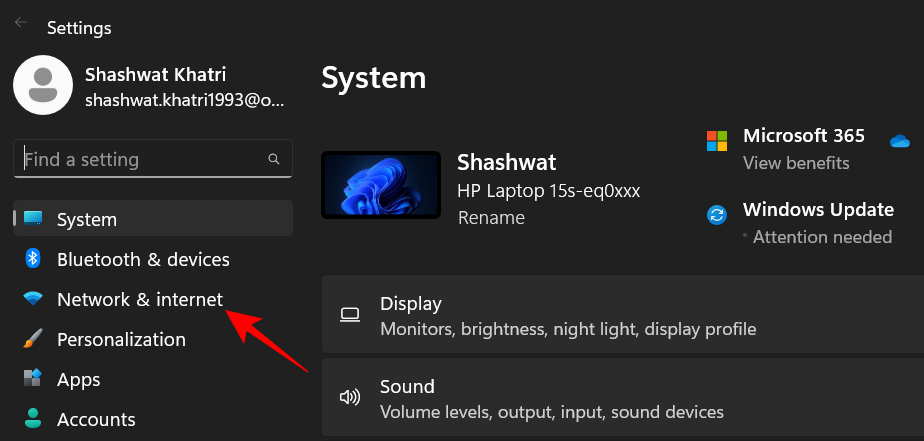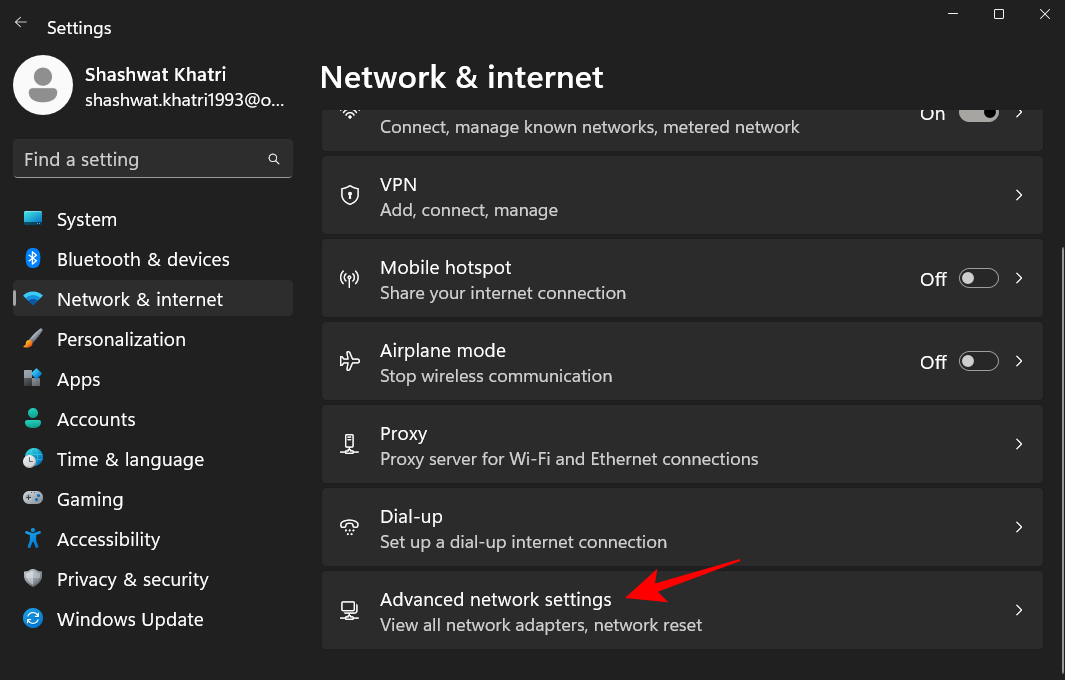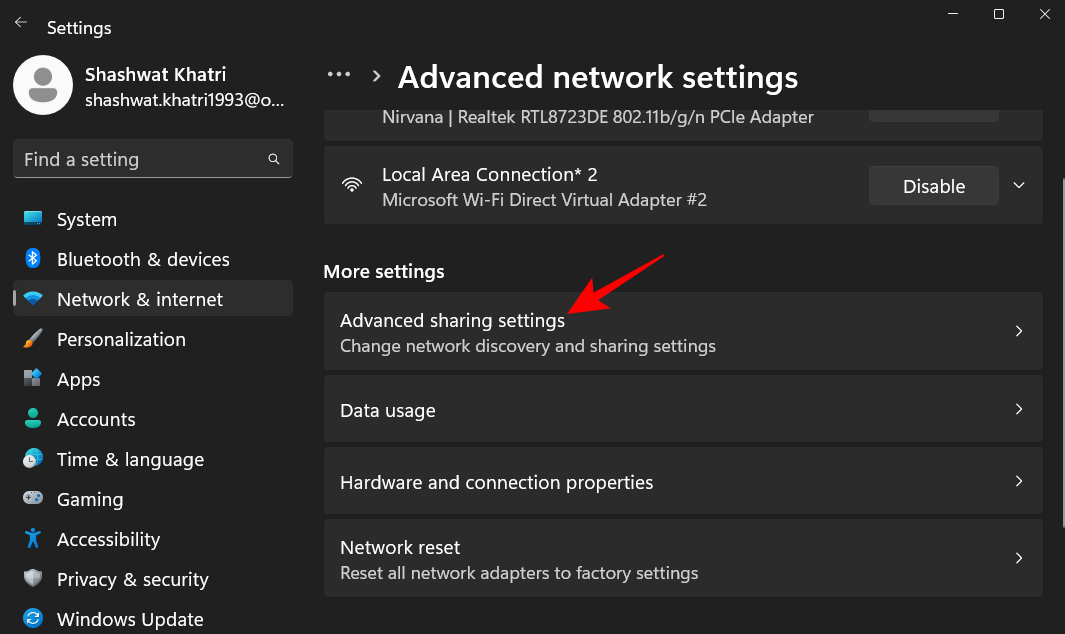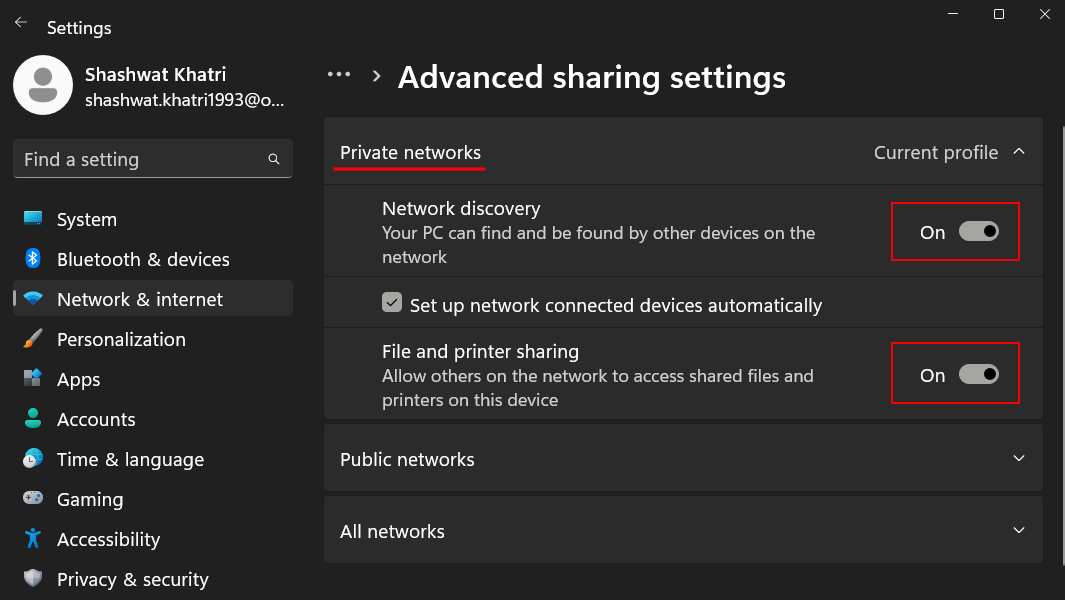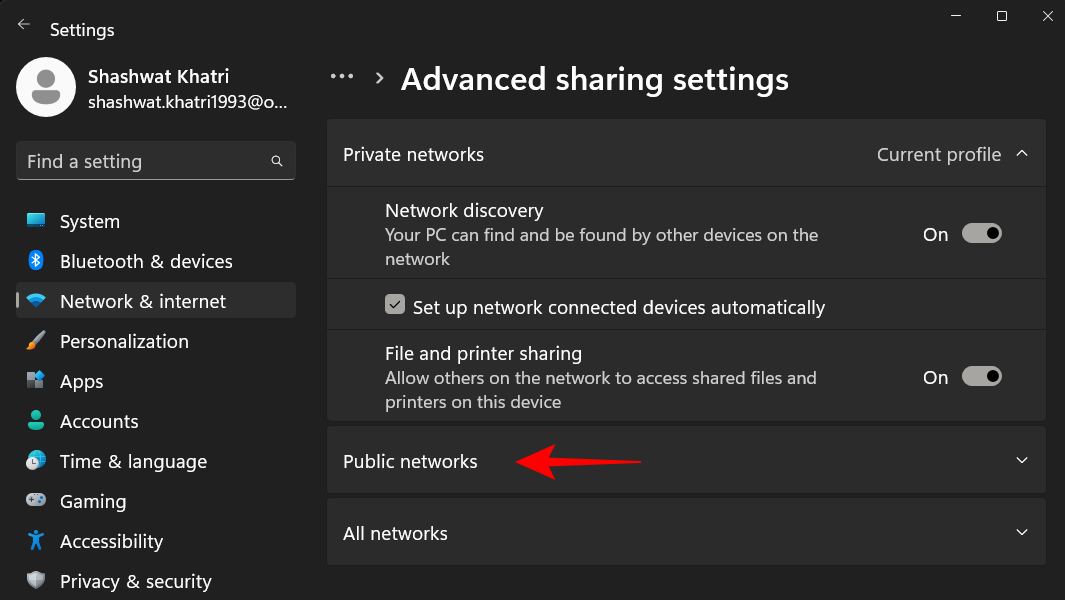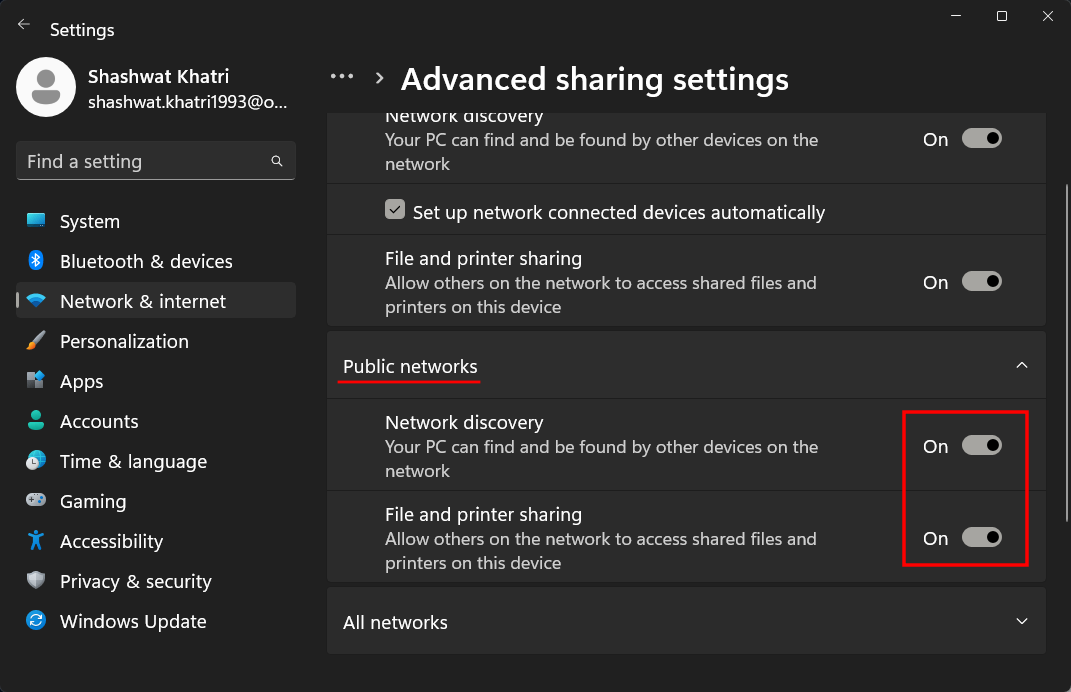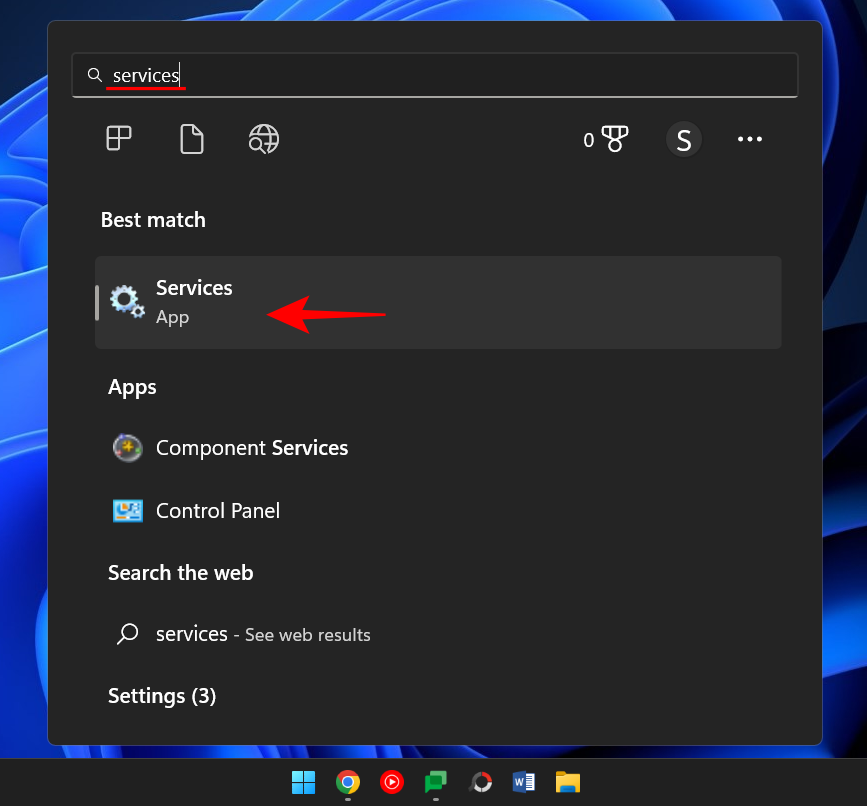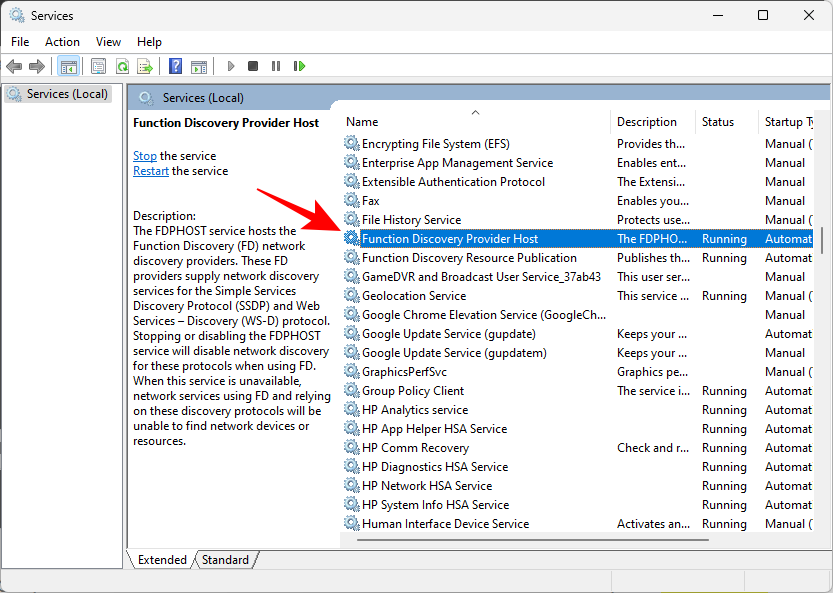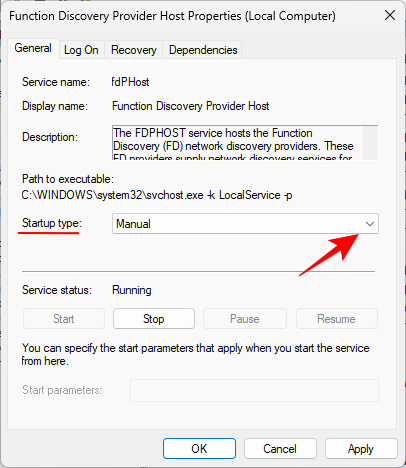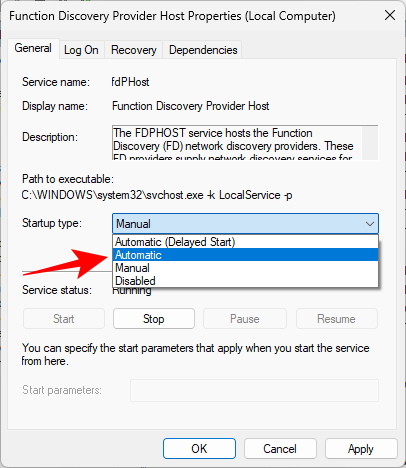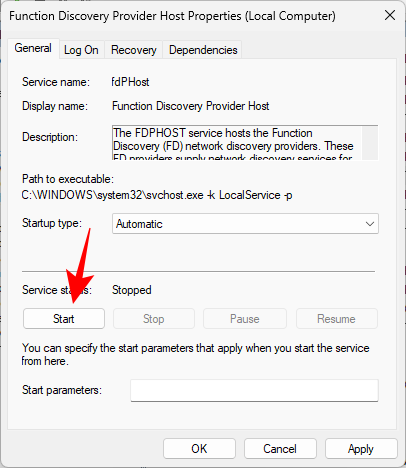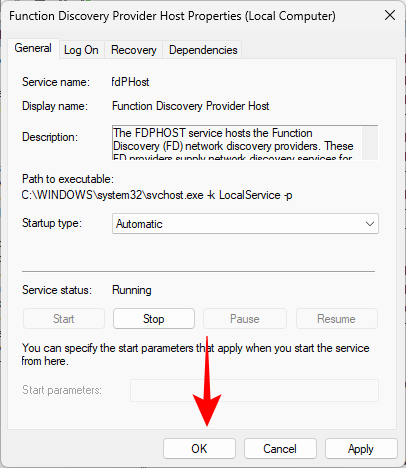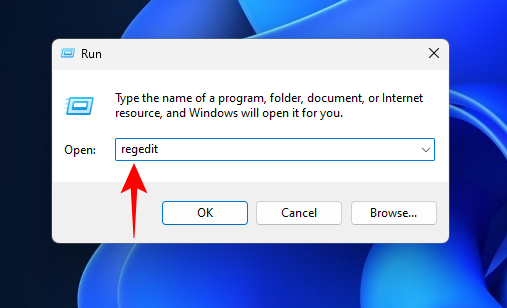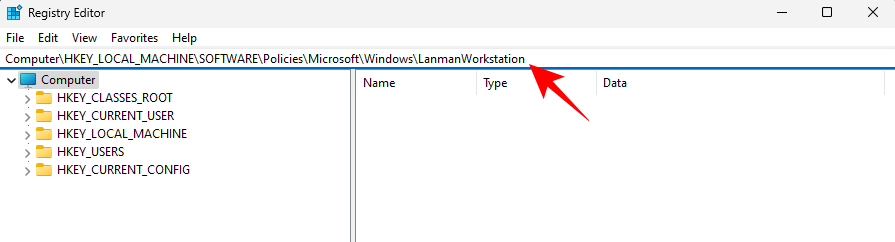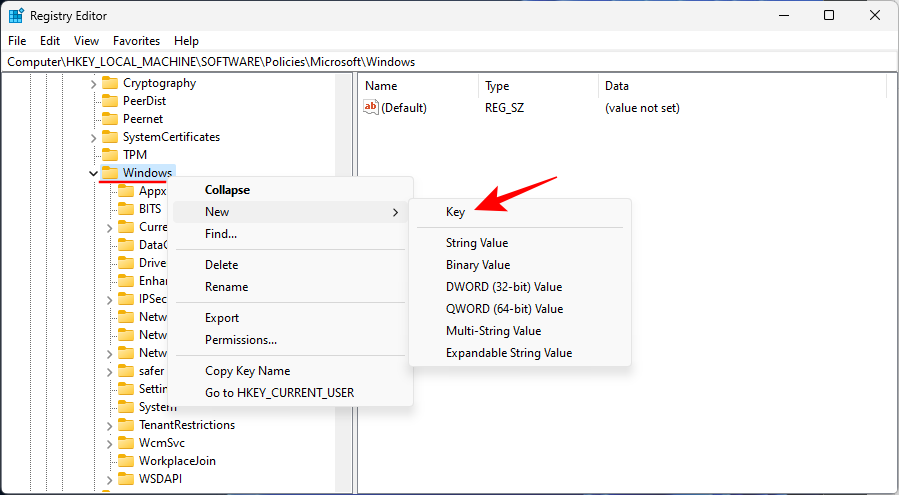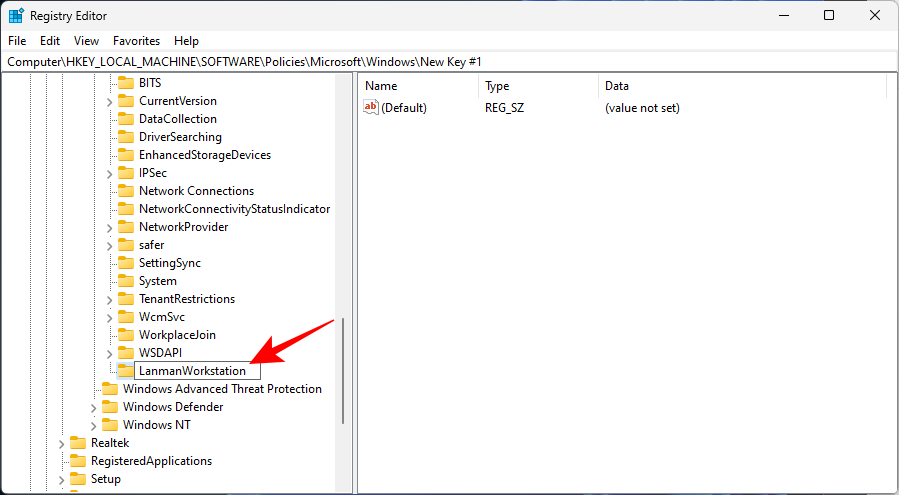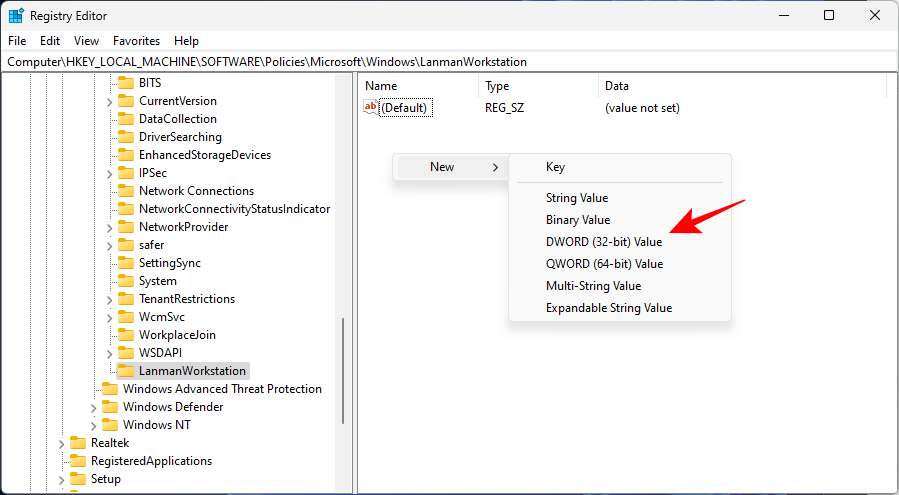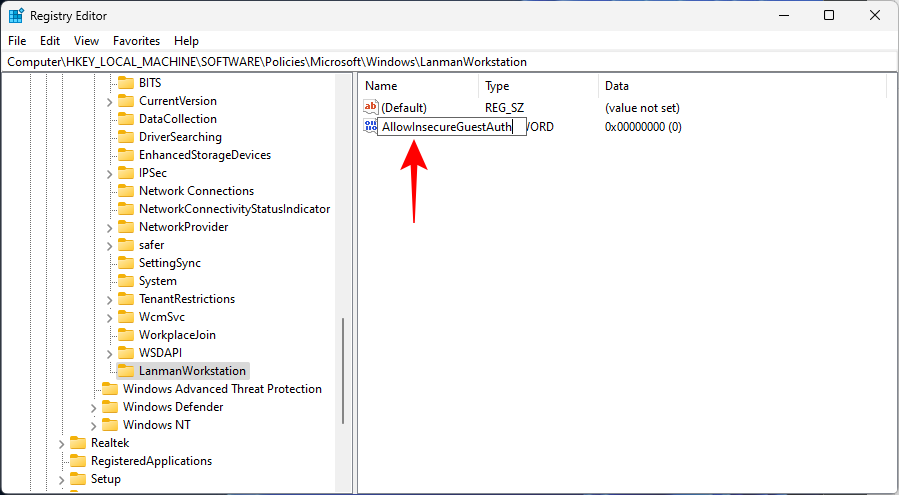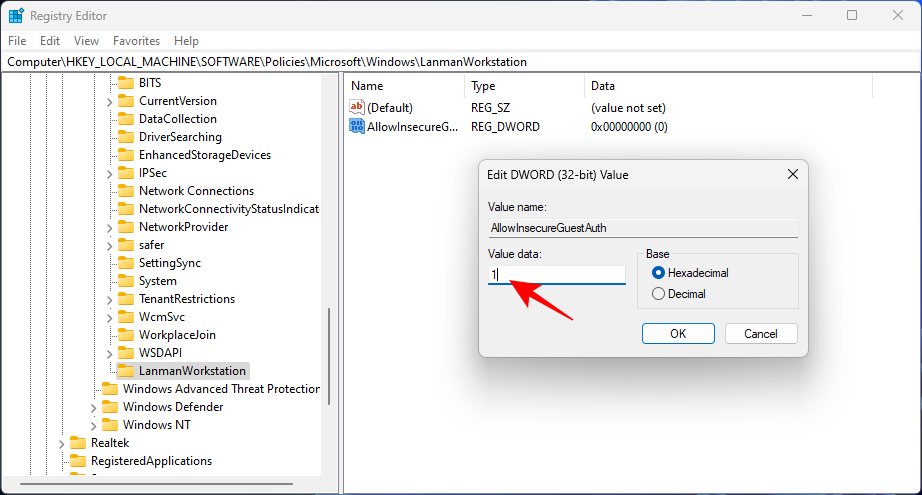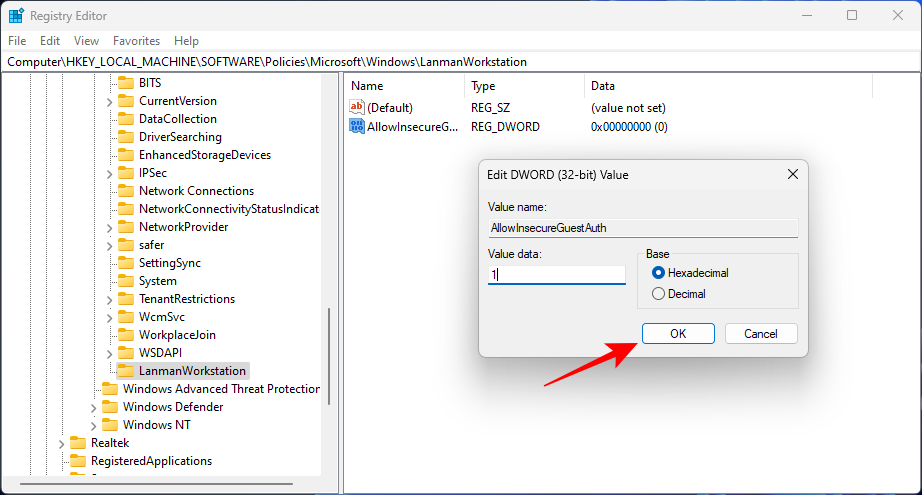Le partage de fichiers et de dossiers entre ordinateurs sur un réseau est devenu plus rapide et plus sûr au fil des années. C'est également l'un des moyens les plus pratiques d'autoriser l'accès aux dossiers partagés et de faciliter la collaboration sur le lieu de travail.
Le partage du dossier et l'accès au dossier constituent les deux moitiés du processus. Si un dossier est déjà partagé sur un réseau, le destinataire doit toujours y accéder depuis son système. Il existe plusieurs façons d’y parvenir, ainsi qu’un certain nombre d’embûches inhérentes au maintien de la sécurité.
Dans cet article, nous passerons en revue quelques façons d'accéder à un dossier partagé sous Windows 11 et quelques correctifs pour les problèmes liés à l'impossibilité d'accéder au dossier partagé.
6 façons d'accéder à un dossier partagé sous Windows 11
Voici sept façons d’accéder à un dossier partagé sous Windows 11, classées par ordre croissant de difficulté.
Méthode 1 : à partir de l’Explorateur de fichiers (volet latéral Réseau)
Accéder à un dossier partagé via l'Explorateur de fichiers est la méthode la plus simple qui existe. Voici tout ce que vous avez à faire :
Appuyez sur Win+E pour ouvrir l'Explorateur de fichiers.
Cliquez sur Réseau dans le panneau latéral.

Double-cliquez sur le nom de l'ordinateur qui a partagé le dossier.

Si vous y êtes invité, connectez-vous avec le compte qui a partagé le dossier. Vous pourrez désormais accéder au(x) dossier(s) partagé(s).
Méthode 2. Depuis l'explorateur de fichiers (avec adresse IP)
Si vous disposez de l'adresse IP de l'ordinateur qui a effectué le partage, vous pouvez l'utiliser pour rechercher le dossier à partir de l'Explorateur de fichiers lui-même. Voici comment procéder :
Appuyez sur Win+E pour ouvrir l'Explorateur de fichiers.
Cliquez ensuite sur la barre d'adresse.

Tapez maintenant deux barres obliques inverses, suivies de l'adresse IP.
\\IPaddress
Voici à quoi cela devrait ressembler :

Appuyez sur Entrée. Cela permettra à votre PC de rechercher l'ordinateur avec cette adresse IP sur le réseau.
Vous pouvez également saisir le nom de l'ordinateur et du dossier de la manière suivante :
\\ComputerName\SharedFolder

Appuyez ensuite sur Entrée.
Vous devriez maintenant pouvoir accéder au dossier partagé.
Méthode 3 : en mappant le lecteur réseau (avec l'adresse IP)
L'Explorateur de fichiers dispose également d'une astucieuse option « Mapper un lecteur réseau » qui permet au récepteur de monter un dossier partagé en tant que lecteur séparé. Voici comment procéder.
Appuyez sur Win+E pour ouvrir l'Explorateur de fichiers. Sélectionnez Ce PC .
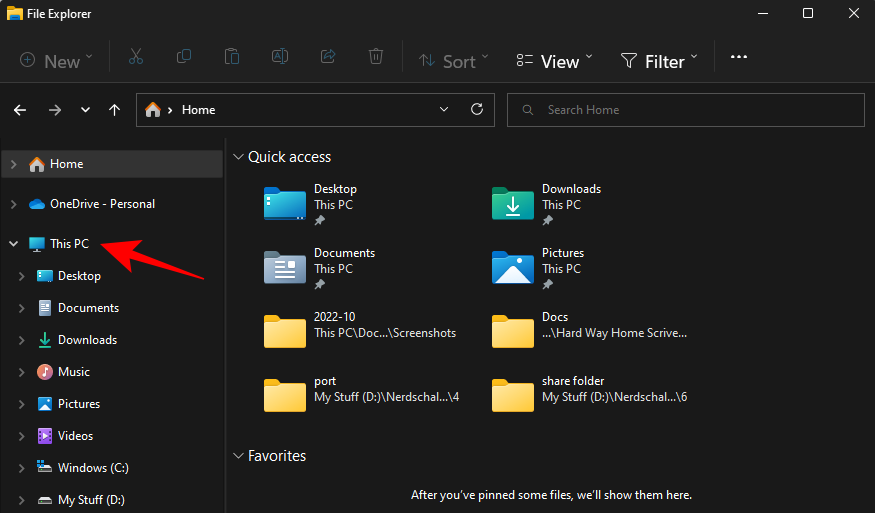
Cliquez sur le menu à trois points dans la barre d'outils ci-dessus.
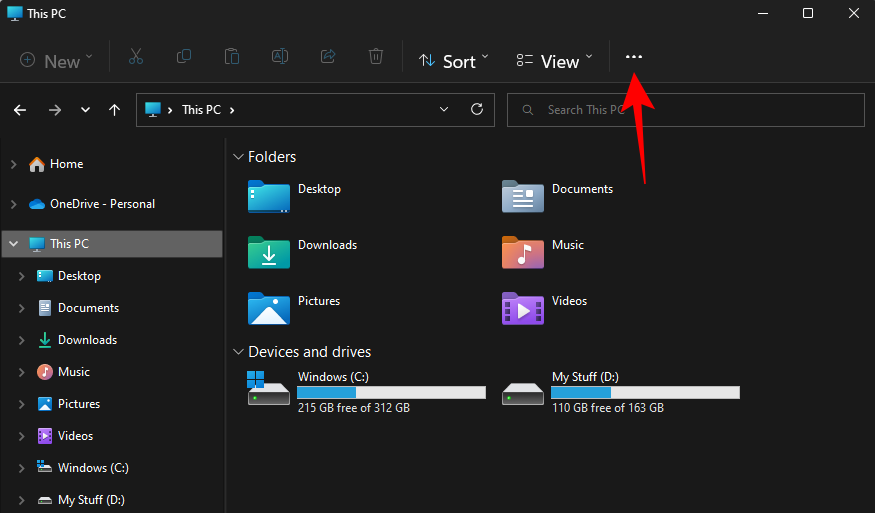
Sélectionnez ensuite Mapper le lecteur réseau .

Ici, entrez l'adresse IP et le dossier partagé au format suivant :
\\IPaddress\sharedfolder
Assurez-vous également que l' option Se reconnecter à la connexion est cochée.
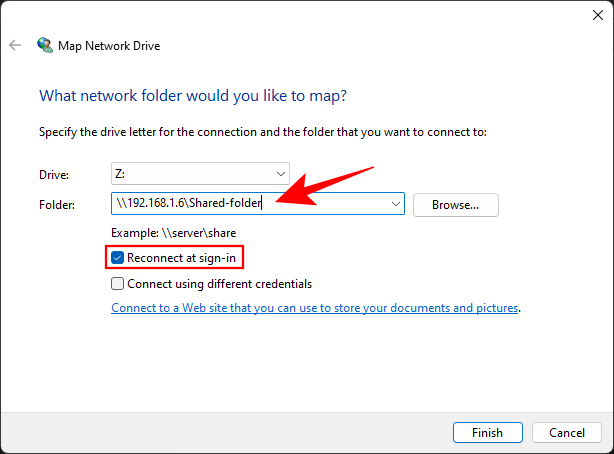
Cliquez sur Terminer .
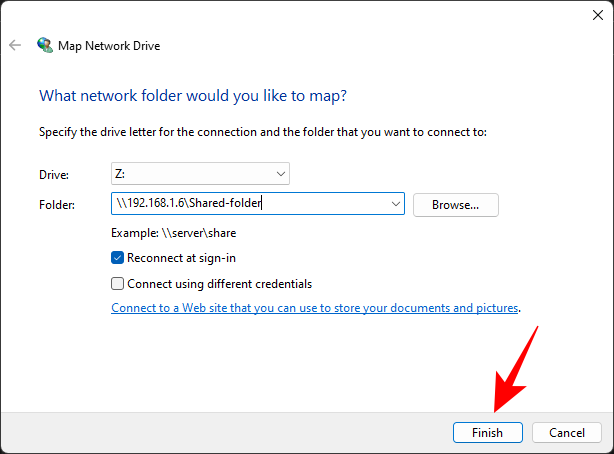
Le dossier partagé sera monté en tant que lecteur et accessible à partir de la page « Ce PC » dans l'Explorateur de fichiers.
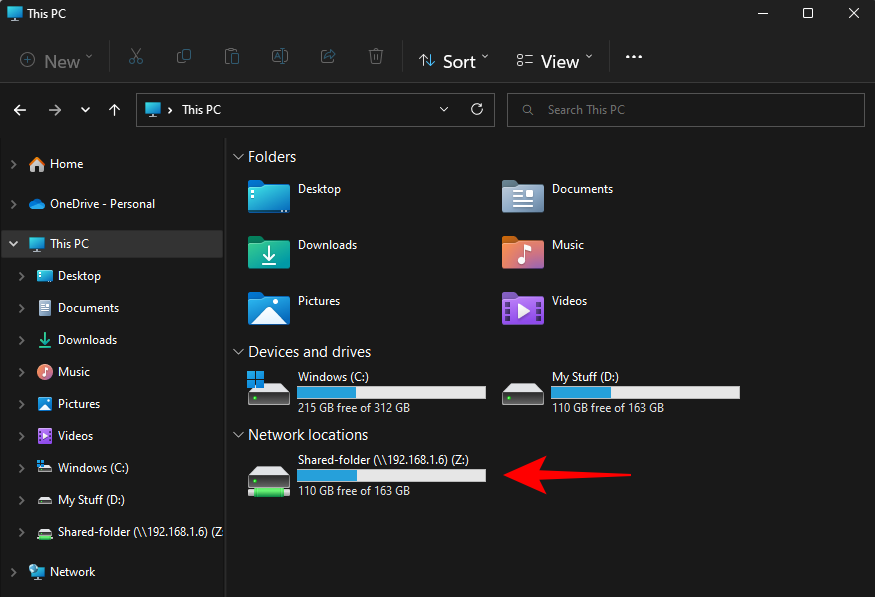
Si vous souhaitez déconnecter le lecteur réseau ultérieurement, revenez au même menu à trois points dans « Ce PC » et sélectionnez Déconnecter le lecteur réseau .
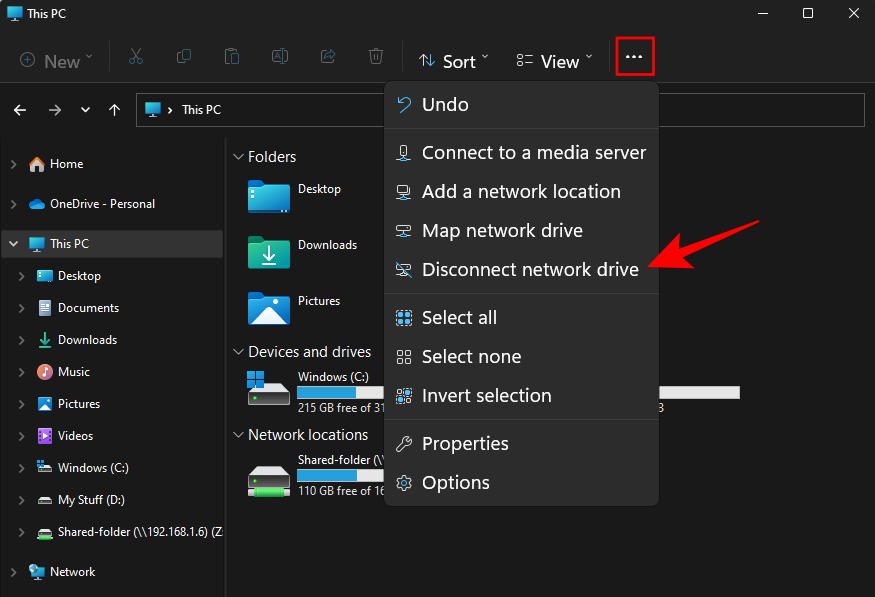
Sélectionnez ensuite votre lecteur réseau et cliquez sur OK .
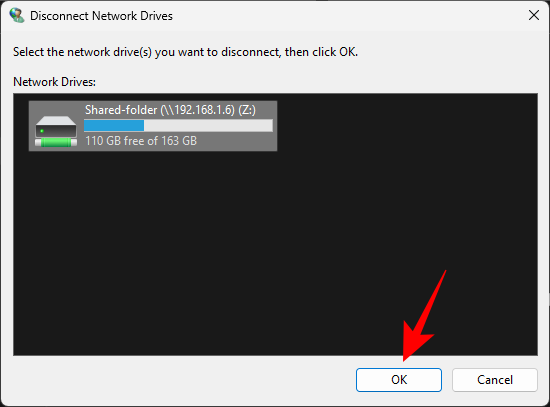
Méthode 4 : utilisation du chemin réseau avec la commande RUN
Vous pouvez utiliser la commande RUN si vous connaissez l'adresse IP ou si vous connaissez le nom de l'ordinateur et le dossier partagé. Voici comment:
Appuyez sur Win+R pour ouvrir d’abord la boîte RUN. Tapez maintenant le chemin d'accès au dossier partagé :
\\ComputerName\SharedFolder

Et appuyez sur Entrée. Vous pouvez également saisir l'adresse IP de la manière suivante :
\\IPaddress
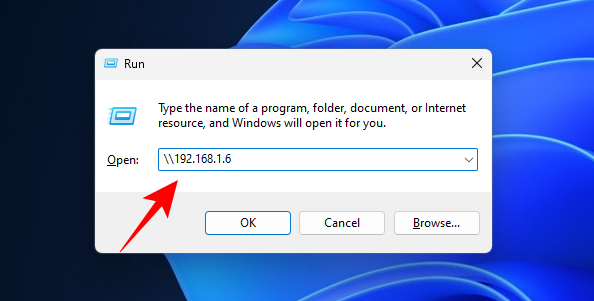
Appuyez ensuite sur Entrée. Vous pourrez désormais accéder au(x) dossier(s) partagé(s).
Méthode 5 : Gestion informatique
La gestion de l'ordinateur vous permet non seulement d'accéder aux dossiers partagés, mais fournit également des informations supplémentaires telles que les chemins d'accès aux dossiers, le nombre de connexions client et les fichiers actuellement ouverts.
Suivez les étapes ci-dessous pour accéder au(x) dossier(s) partagé(s) via l'application Gestion de l'ordinateur :
Appuyez sur Démarrer, puis tapez et sélectionnez Gestion de l'ordinateur.
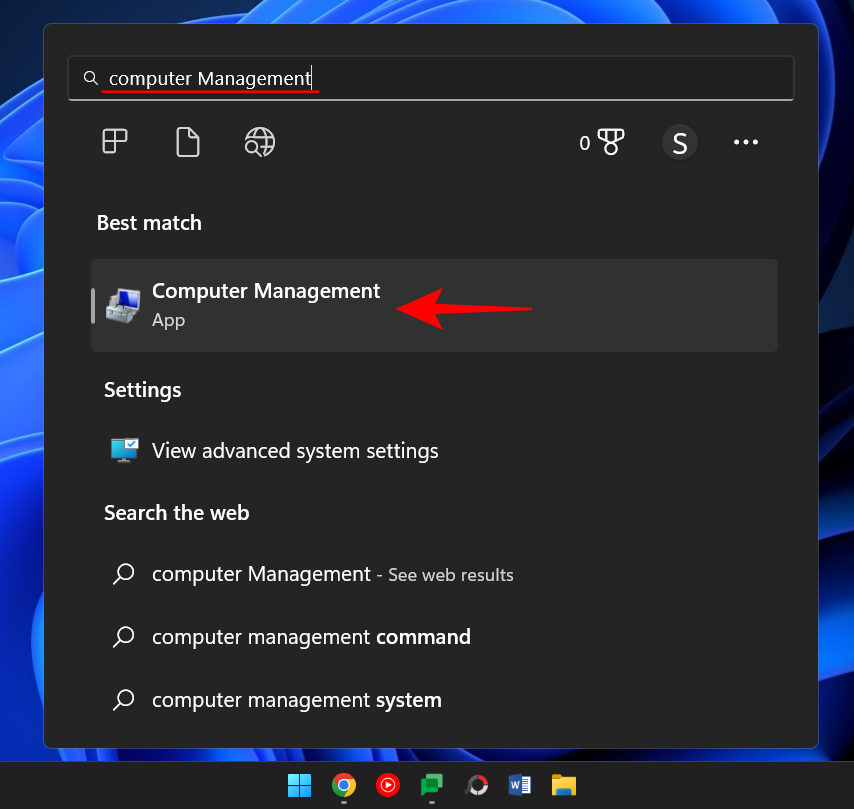
Lorsqu'il s'ouvre, cliquez sur Dossiers partagés dans le panneau de gauche.

Double-cliquez ensuite sur Partages .
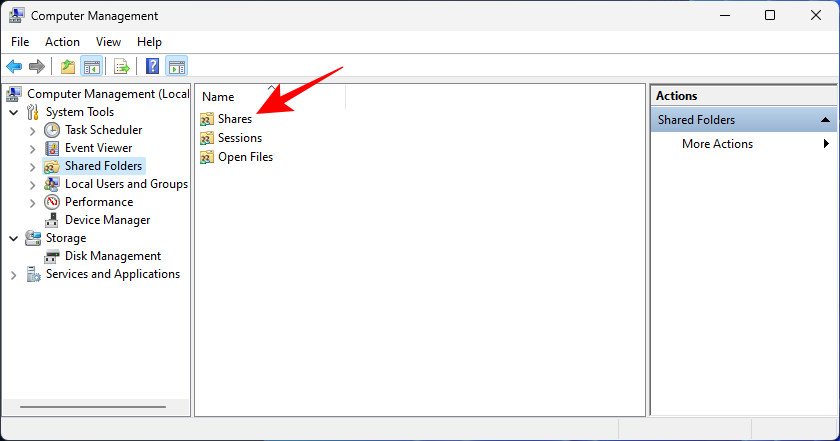
Ici, vous verrez tous les dossiers partagés, leurs chemins et le nombre de connexions client.

Si vous souhaitez savoir quels ordinateurs sont actuellement connectés au réseau, sélectionnez Sessions dans le volet de gauche.
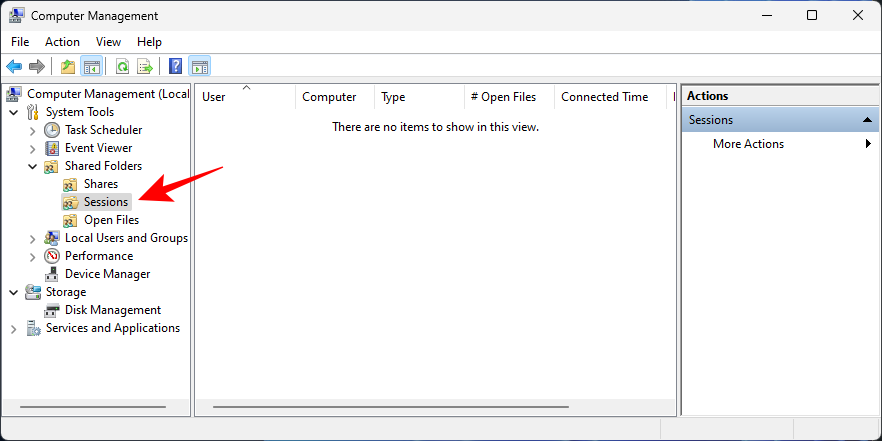
Si vous souhaitez savoir quels fichiers dans les dossiers sont actuellement ouverts, cliquez sur Ouvrir les fichiers dans le volet de gauche.
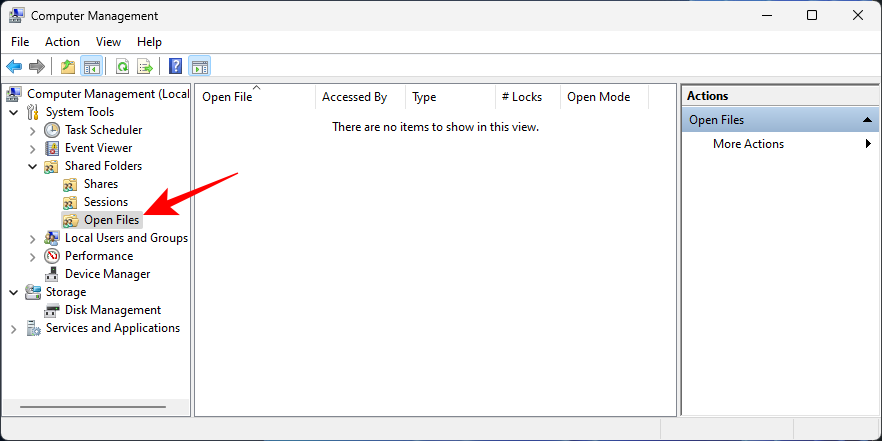
Méthode 6 : accéder aux dossiers et fichiers partagés via l’invite de commande
Les terminaux de commande tels que l'invite de commande peuvent également être utilisés pour accéder aux fichiers partagés sur un réseau. Pour cela, vous aurez besoin du nom de l'ordinateur et des dossiers.
Appuyez sur Démarrer, tapez « Invite de commandes », cliquez dessus avec le bouton droit et sélectionnez Exécuter en tant qu'administrateur .

Tapez maintenant la commande suivante pour lister tous les dossiers partagés disponibles :
net view \\computername
Assurez-vous de remplacer le nom de l'ordinateur par le nom réel de l'ordinateur.
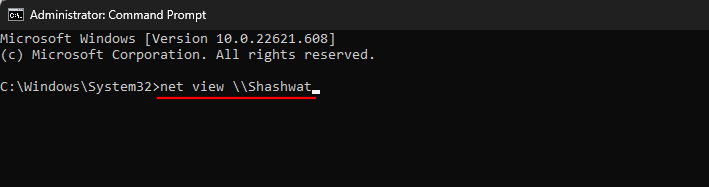
Appuyez sur Entrée.
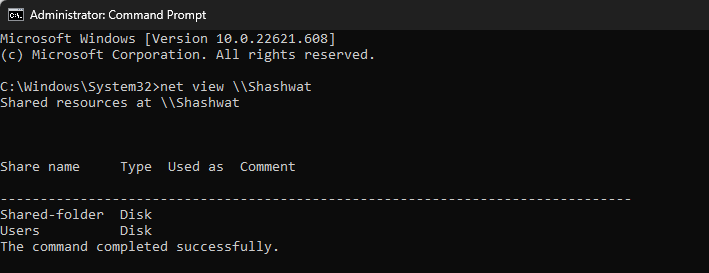
Pour accéder aux dossiers partagés, tapez la commande suivante :
pushd \\computername\foldername
Appuyez ensuite sur Entrée.
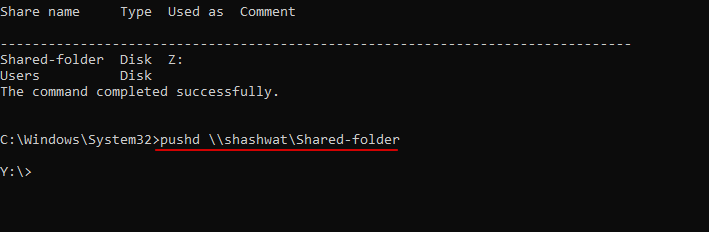
Pour afficher les fichiers partagés dans le dossier, tapez cette commande :
dir
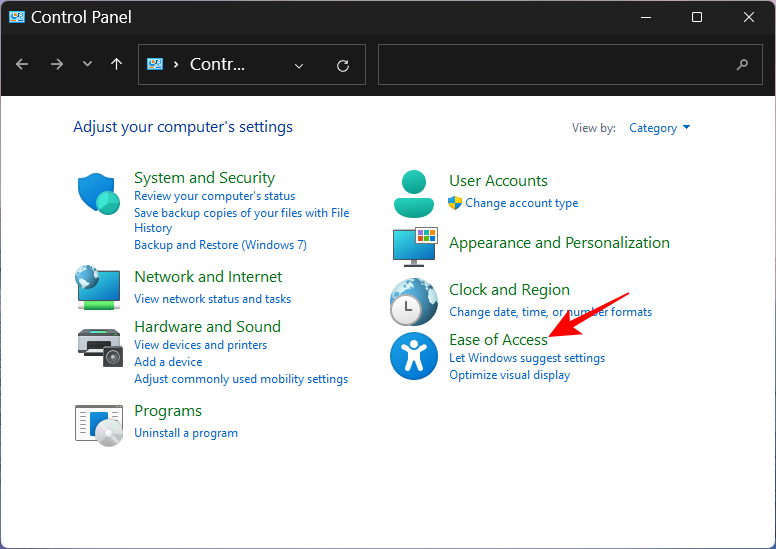
Appuyez sur Entrée. Vous devriez maintenant voir la liste des fichiers dans le dossier, y compris des informations sur la date de leur création et leur taille.
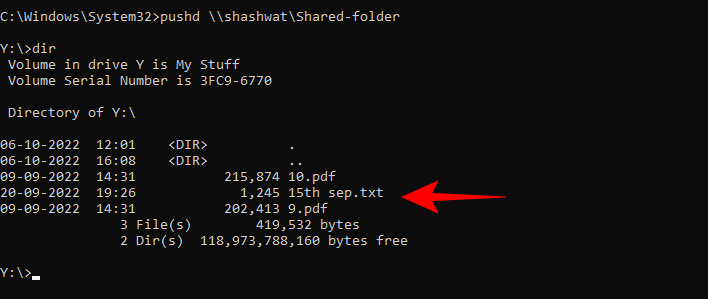
Méthode 7 : monter le dossier partagé en tant que lecteur via l'invite de commande
L'invite de commande peut également être utilisée pour monter le dossier partagé en tant que lecteur, similaire à ce que nous avons vu dans la méthode 3. Voici comment procéder :
Ouvrez l'invite de commande (voir ci-dessus), puis tapez la commande suivante :
net use X: \\computername\foldername

Ici, X est la lettre du lecteur que Windows utilisera pour monter le dossier. Vous pouvez avoir n'importe quelle lettre comme lecteur, à l'exception de celles qui sont actuellement utilisées. Appuyez sur Entrée une fois la commande saisie.
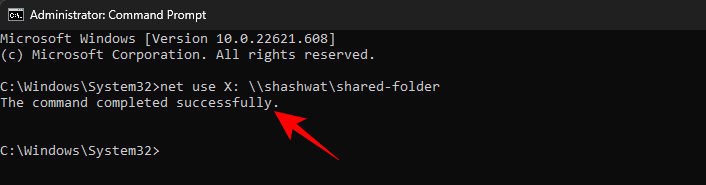
Vous pouvez désormais accéder au dossier partagé depuis l'Explorateur de fichiers en tant que lecteur.
Correctif : Impossible d'accéder à un dossier partagé sur un réseau
Ne pas pouvoir accéder à un dossier partagé sur un réseau est une requête courante. Cela est principalement dû au fait qu'il existe divers processus en arrière-plan qui pourraient mal se dérouler. Cependant, il existe un moyen de tous les résoudre. Vous trouverez ci-dessous quelques solutions qui peuvent aider à redresser la situation. Il est conseillé d'essayer d'accéder au dossier après chaque correctif pour voir si cela a fonctionné.
Correctif 1 : activez les fonctionnalités Windows
Ce premier correctif garantira que les fonctionnalités Windows appropriées sont activées. Voici comment procéder :
Appuyez sur Démarrer, tapez Fonctionnalités Windows et sélectionnez « Activer ou désactiver les fonctionnalités Windows ».
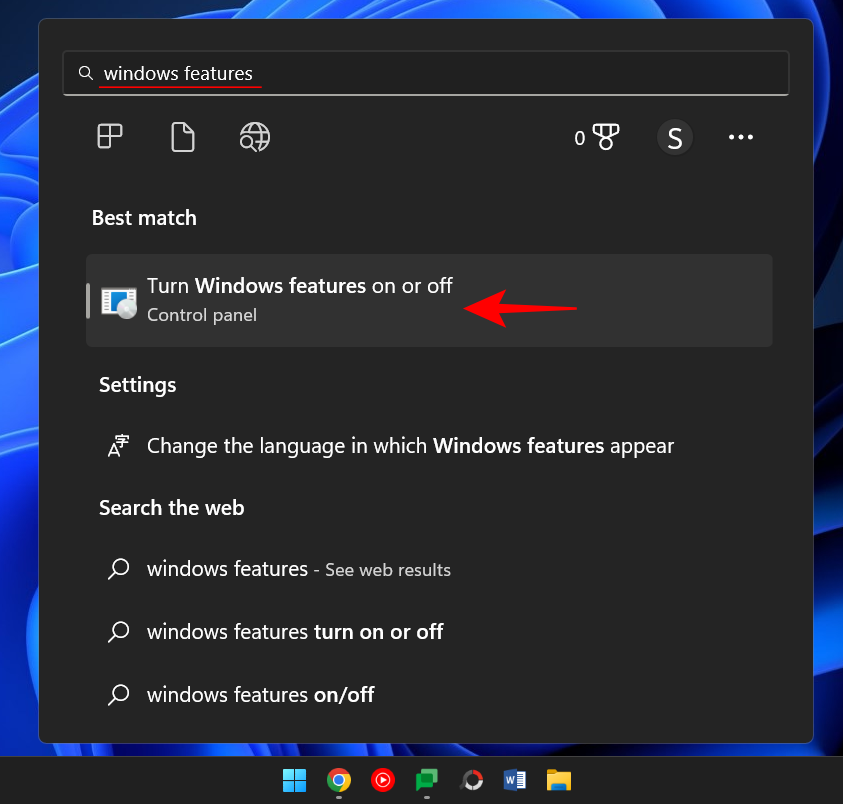
Faites ensuite défiler jusqu'à Prise en charge du partage de fichiers SMB 1.0/CIFS et cliquez sur le signe « + » pour le développer.
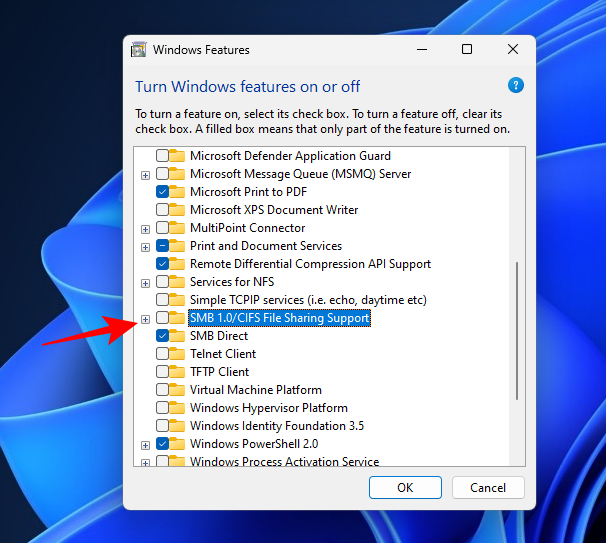
Vérifiez ensuite SMB 1.0/CIFS Client .
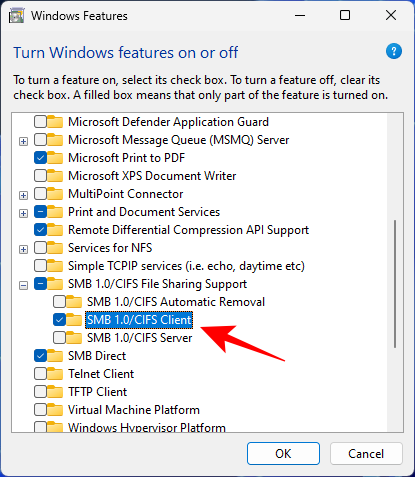
Cliquez sur OK .
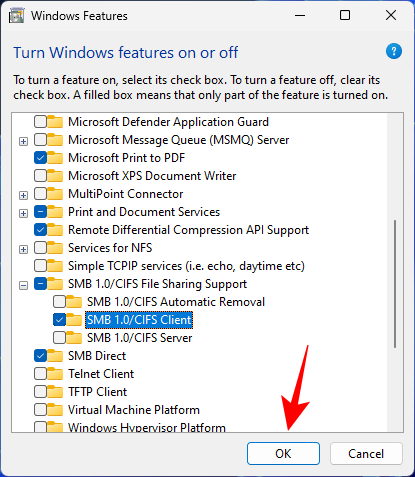
Vérifiez maintenant si vous pouvez accéder au dossier à partir de l’une des méthodes répertoriées ci-dessus.
Correctif 2 : modifier les autorisations pour tout le monde
Il est possible que vous ne puissiez pas accéder au dossier car vous n'êtes pas autorisé à le faire. Cela pourrait être dû à une mauvaise configuration du partage. Pour corriger cela, vous devrez contacter la personne en charge du partage du dossier et lui demander de faire ce qui suit :
Faites un clic droit sur le dossier à partager et sélectionnez Propriétés .
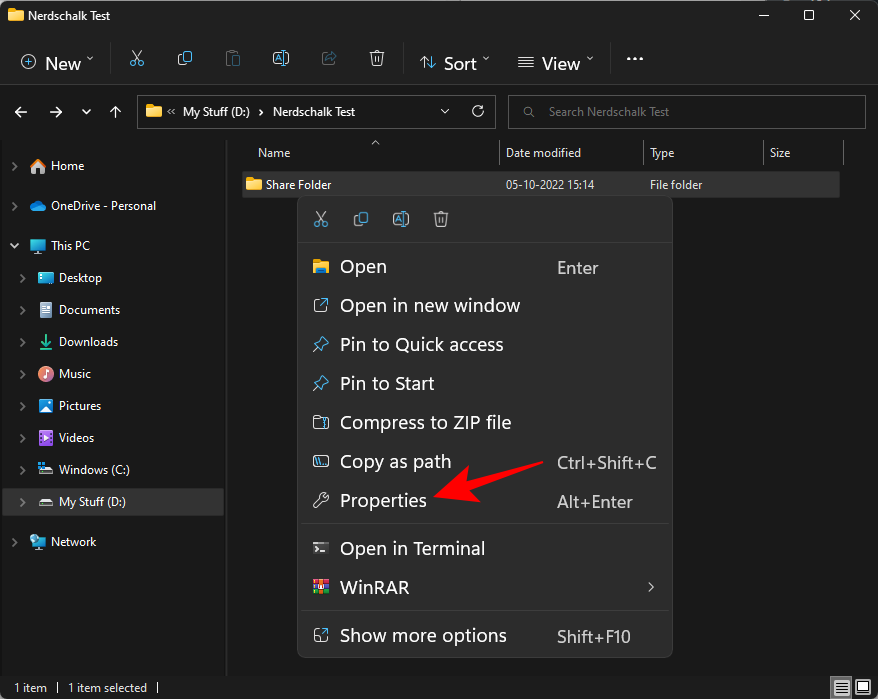
Cliquez ensuite sur l' onglet Partage .
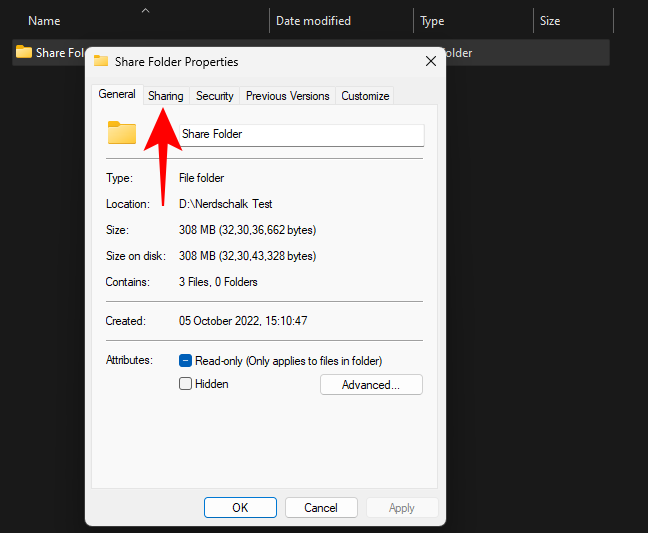
Cliquez sur Partage avancé .
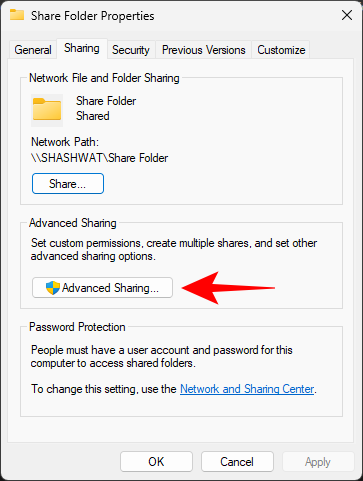
Assurez-vous qu'il y a une coche à côté de Partager ce dossier . Cliquez ensuite sur Autorisations .
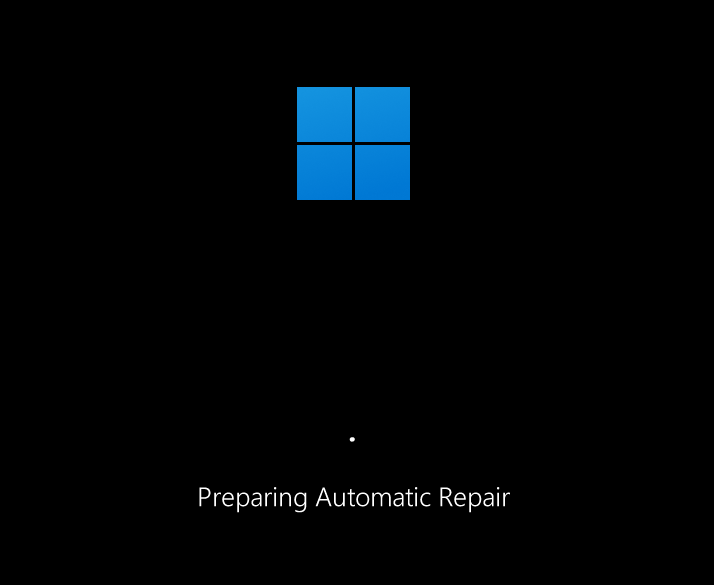
Sélectionnez Tout le monde , modifiez les autorisations, puis cliquez sur OK .
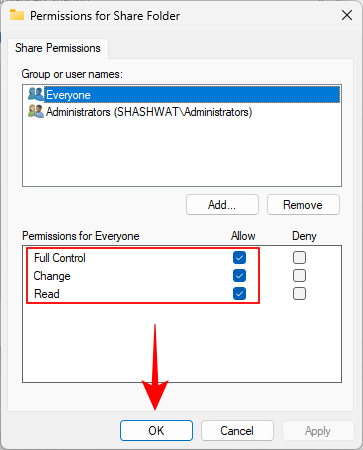
Cliquez à nouveau sur OK .
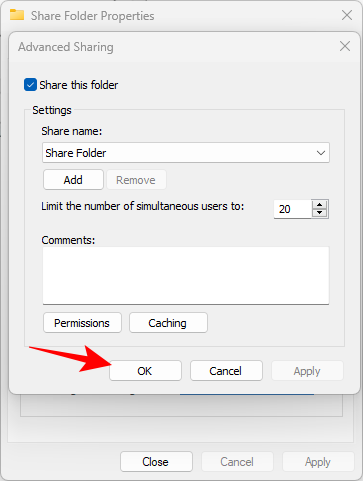
Vérifiez si vous pouvez accéder au dossier partagé.
Correctif 3 : activer la découverte du réseau
Il est toujours possible que la découverte du réseau soit désactivée. Pour résoudre ce problème, suivez les étapes ci-dessous :
Appuyez sur Win+I pour ouvrir les paramètres. Cliquez ensuite sur Réseau et Internet .
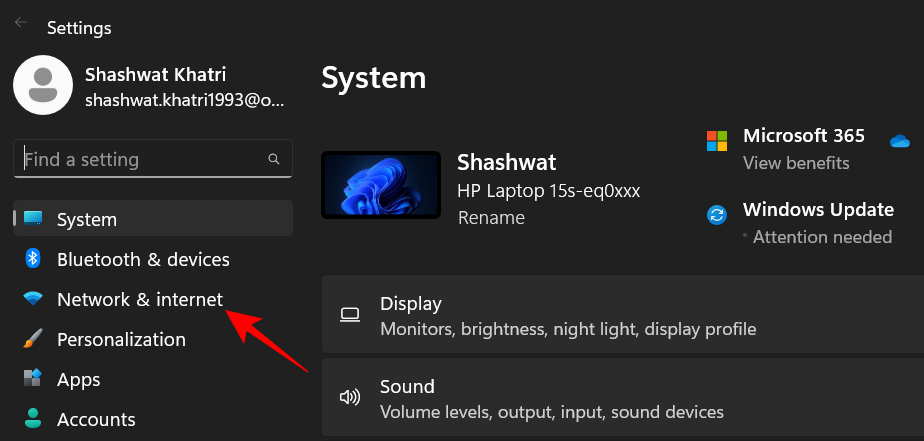
Cliquez sur Paramètres réseau avancés .
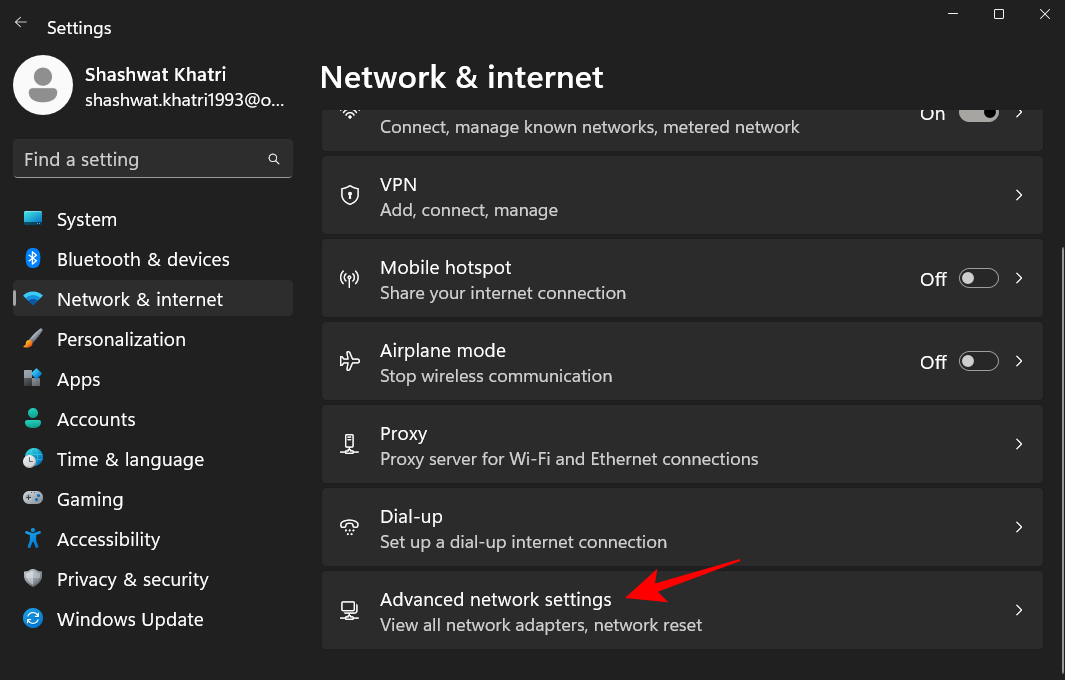
Cliquez sur Paramètres de partage avancés .
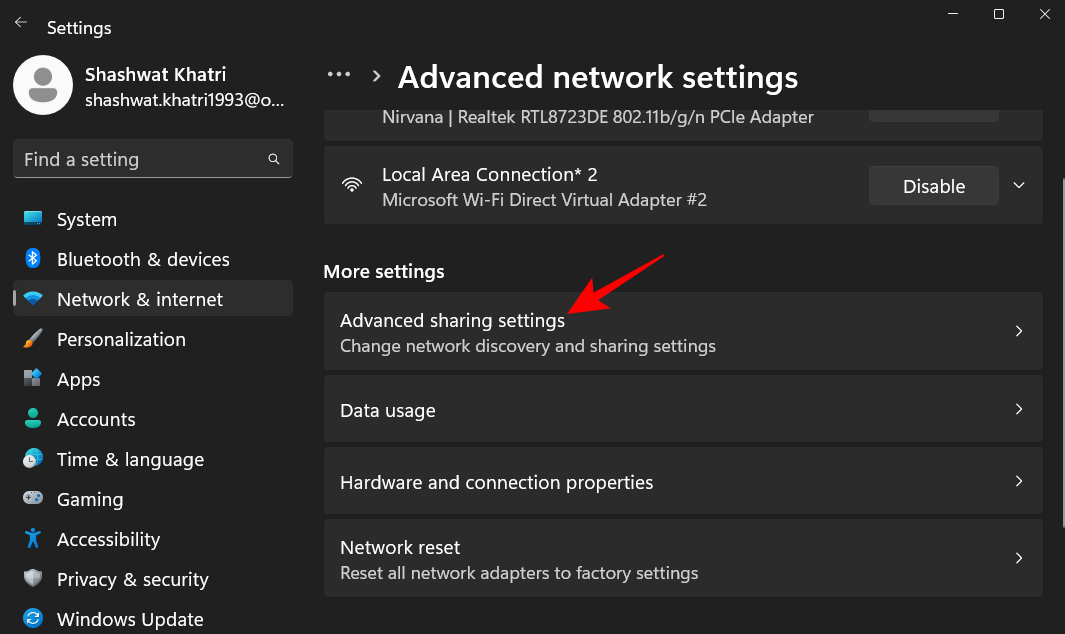
Assurez-vous que la découverte du réseau et le partage de fichiers et d'imprimantes sous « Réseaux privés » sont activés.
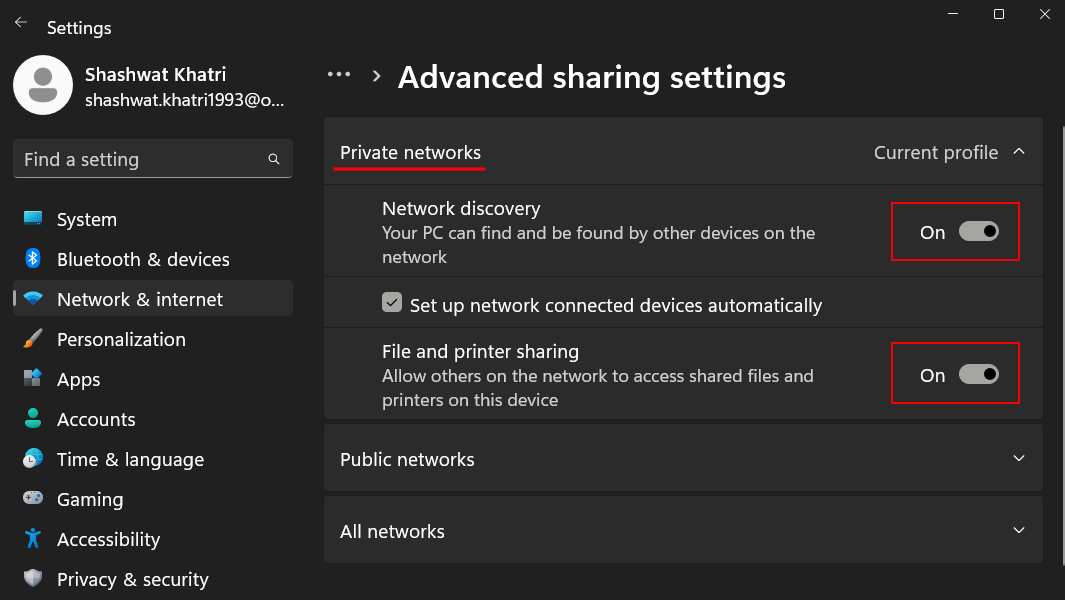
Cliquez ensuite sur Réseaux publics pour le développer.
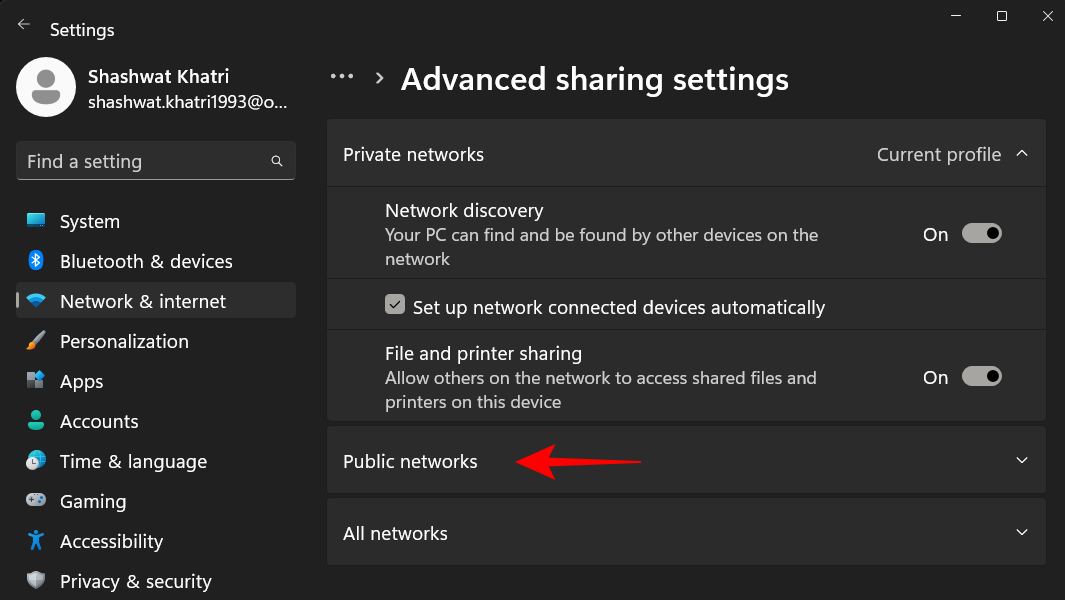
Activez ensuite la découverte du réseau et le partage de fichiers et d'imprimantes .
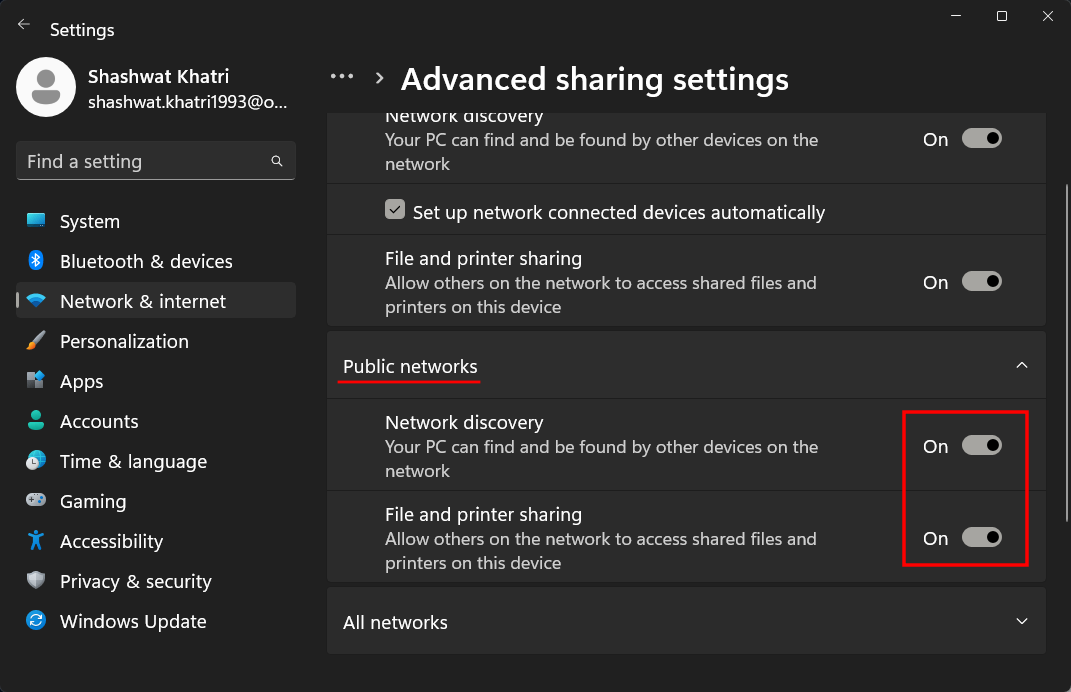
Confirmez si le problème est résolu.
Correctif 4 : démarrer les services
L'accès aux dossiers partagés sur un réseau exploite quelques services qui doivent d'abord être activés. Voici comment procéder :
Appuyez sur Démarrer, tapez services et appuyez sur Entrée.
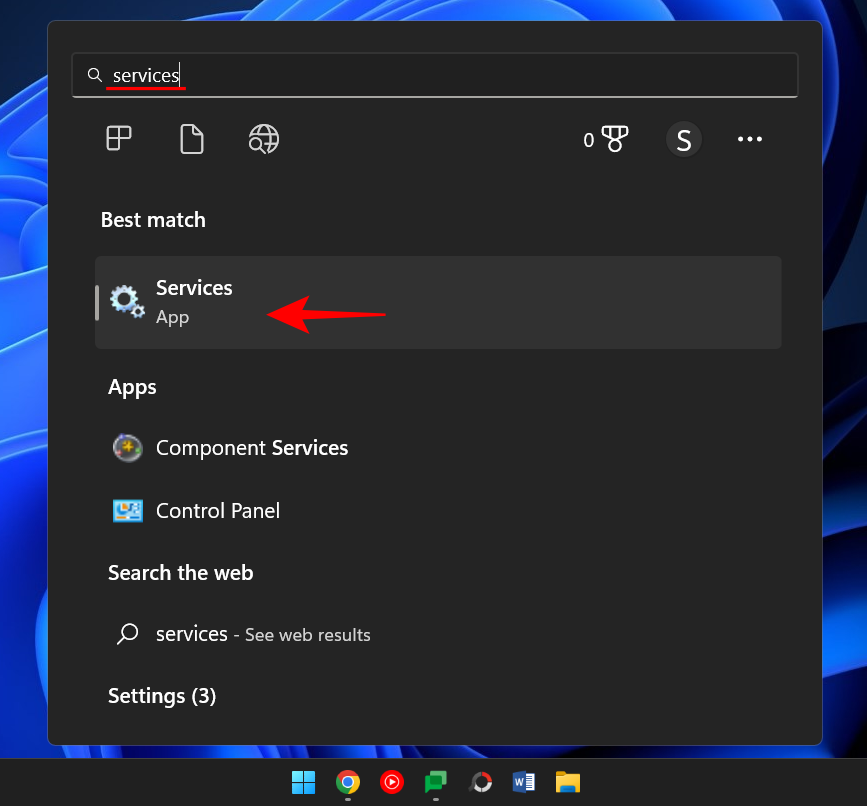
Recherchez l’hôte du fournisseur de découverte de fonctions et double-cliquez dessus.
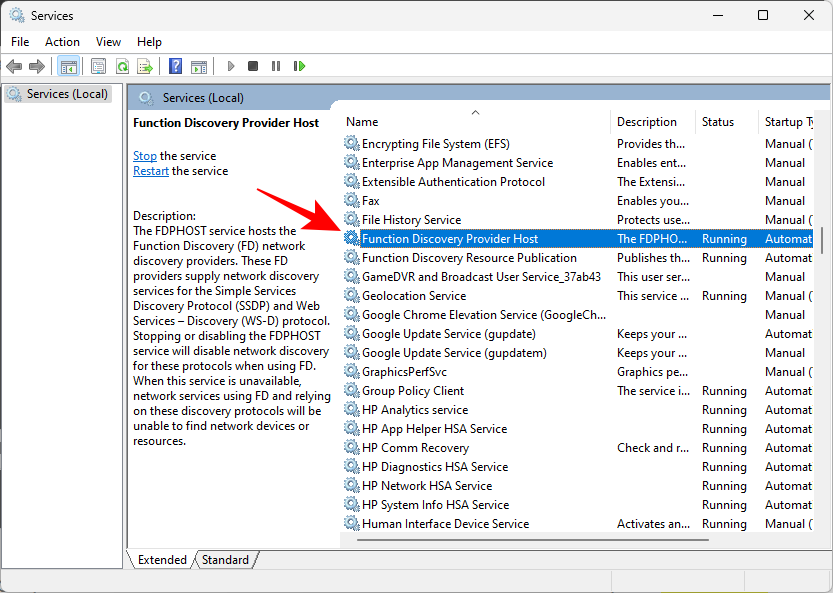
Cliquez sur le menu déroulant à côté de « Type de démarrage ».
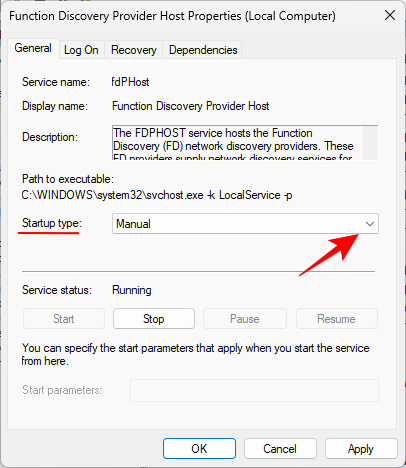
Réglez-le sur Automatique .
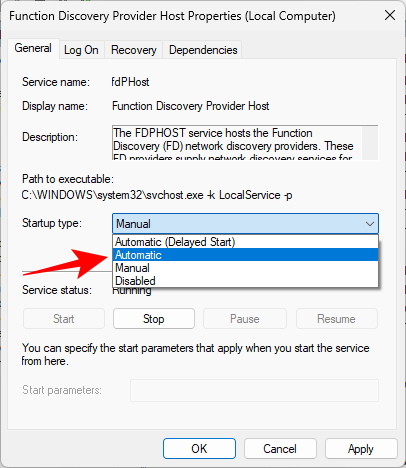
Ensuite, sous « État des services », cliquez sur Démarrer .
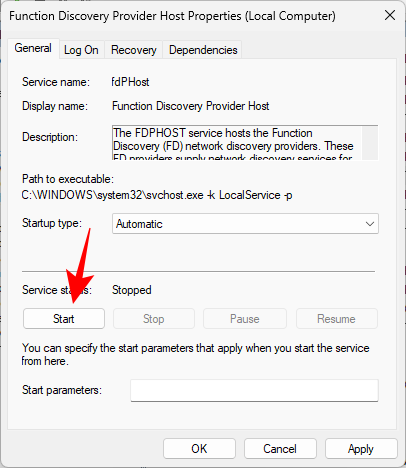
Cliquez ensuite sur OK .
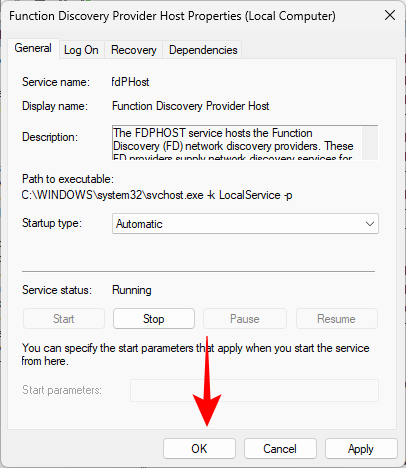
Faites ensuite de même pour ces trois services – Function Discovery Resource Publication , SSDP Discovery , UPnP Device Host .
Une fois terminé, redémarrez votre ordinateur et vérifiez si vous pouvez accéder au dossier partagé maintenant.
Correctif 5 : éditeur de registre
Si vous ne parvenez toujours pas à accéder au dossier partagé, vous devrez peut-être modifier les politiques de partage de votre ordinateur. Cela peut être fait via l'éditeur de registre. Voici comment y parvenir :
Appuyez sur Win+R pour ouvrir la boîte RUN, tapez regedit et appuyez sur Entrée.
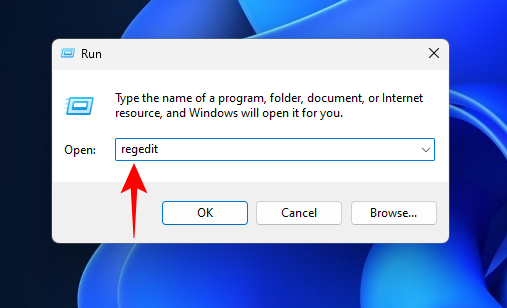
Cliquez sur la barre d'adresse, puis accédez à l'adresse suivante :
Computer\HKEY_LOCAL_MACHINE\SOFTWARE\Policies\Microsoft\Windows\LanmanWorkstation
Ou vous pouvez simplement copier l’adresse ci-dessus et la coller dans la barre d’adresse.
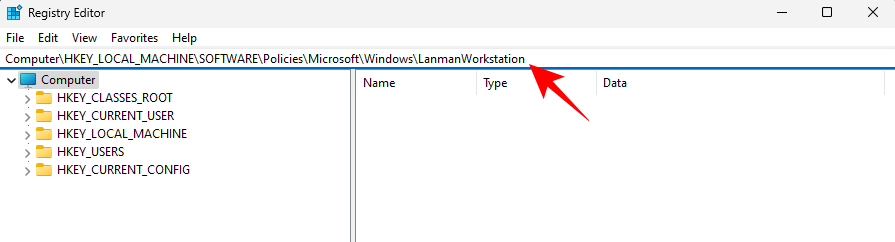
Appuyez ensuite sur Entrée.
Si vous ne parvenez pas à trouver la clé LanmanWorkstation, accédez à la clé « Windows » à l'adresse indiquée, cliquez dessus avec le bouton droit et sélectionnez Nouveau > Clé .
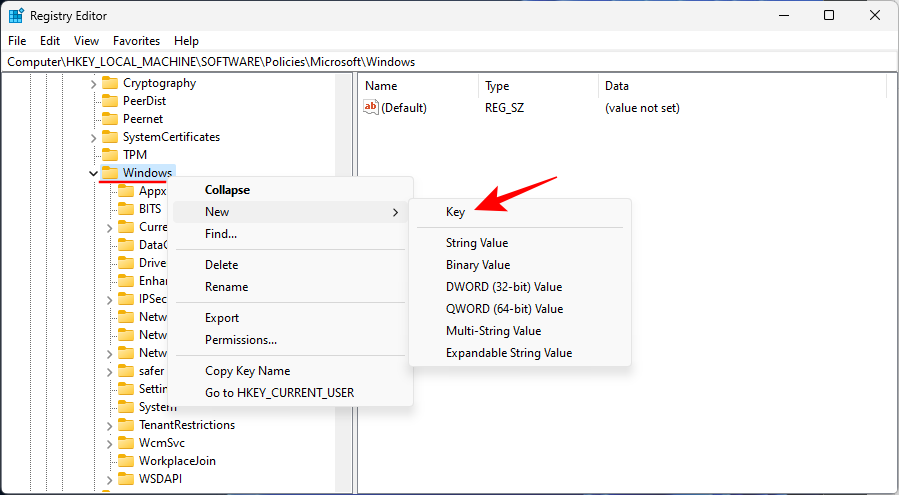
Nommez-le LanmanWorkstation.
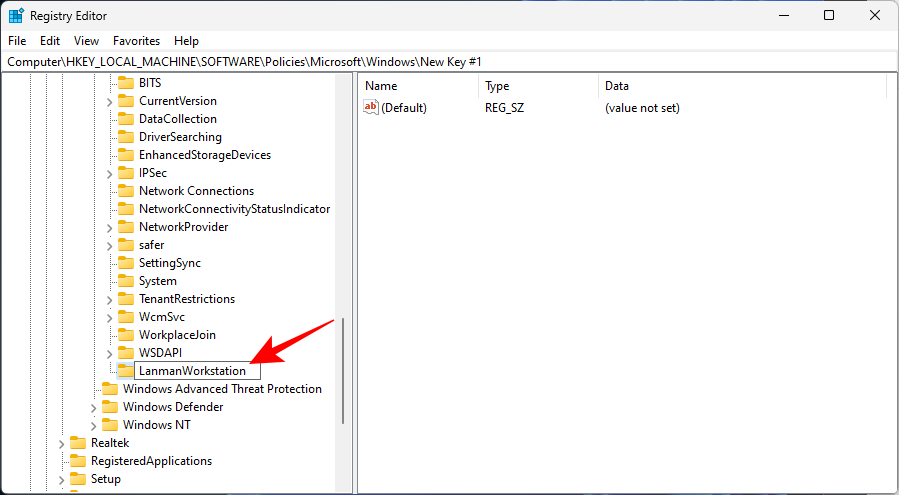
Sélectionnez maintenant cette clé LanmanWorkstation. Cliquez ensuite avec le bouton droit sur le volet central et sélectionnez Nouveau > Valeur DWORD (32 bits) .
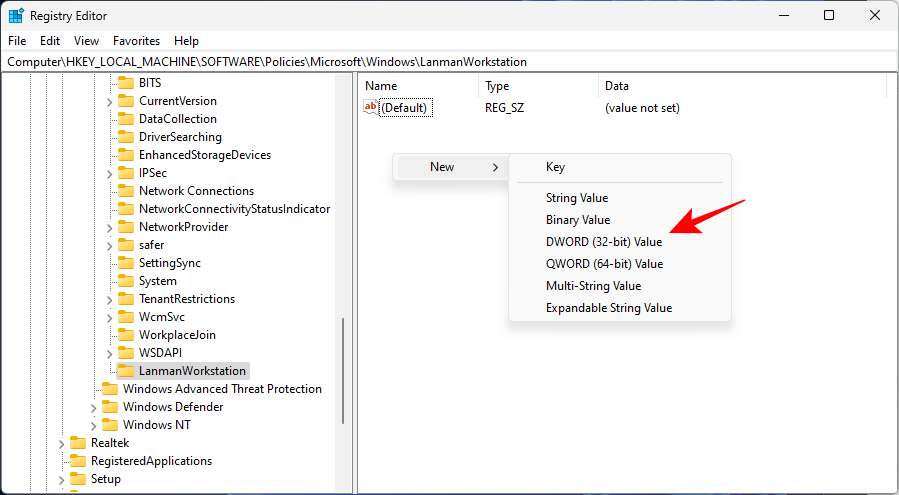
Nommez-le AllowInsecureGuestAuth .
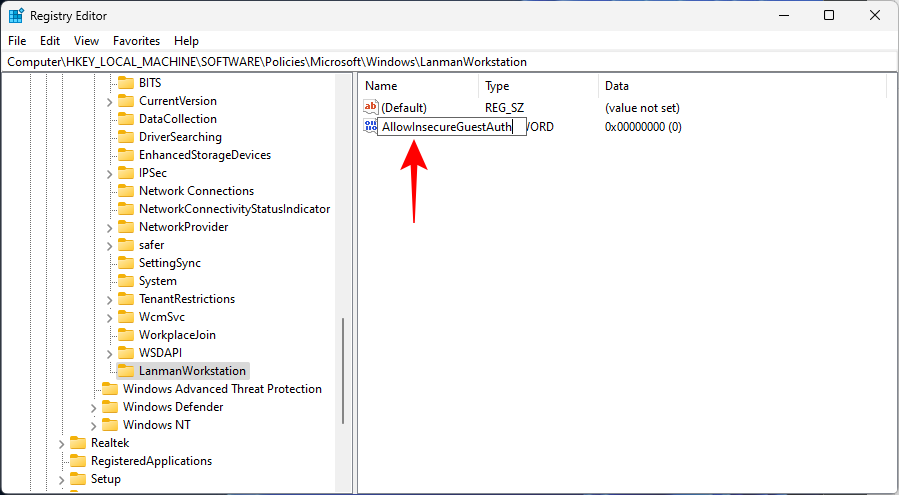
Double-cliquez sur cette clé. Remplacez ensuite les « Données de la valeur » par 1 .
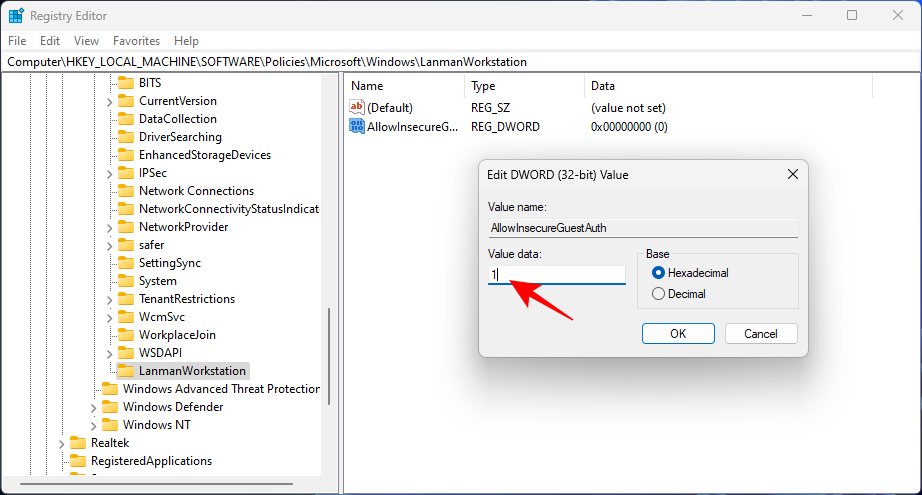
Cliquez sur OK .
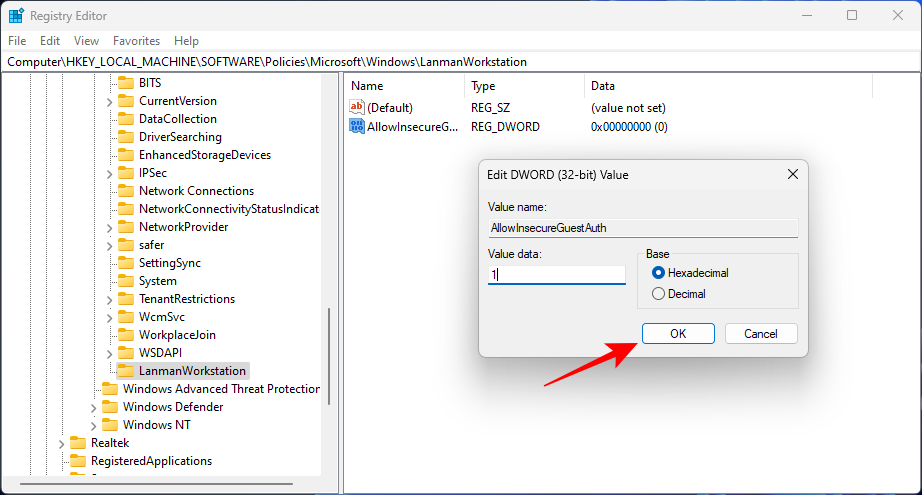
Redémarrez maintenant votre PC et voyez si vous pouvez accéder au dossier partagé maintenant.
Correctif 6 : Impossible d'authentifier le dossier partagé (passer au compte local)
Si vous rencontrez des problèmes d'authentification sur votre ordinateur, cela peut probablement être dû au fait que vous utilisez votre compte Microsoft sur votre système. Cela a été un problème assez frustrant pour beaucoup, mais il existe une solution de contournement qui consiste à accéder au dossier partagé à l'aide d'un compte local.
Créez un compte local ou passez à celui-ci s'il existe déjà un compte local sur votre système. Le compte local peut être utilisé pour authentifier et accéder à un dossier partagé.
Pour en savoir plus sur la configuration et le passage à un compte local, consultez notre article sur Utiliser Windows 11 sans compte Microsoft .
Une fois que vous avez terminé, vous pouvez revenir à votre compte Microsoft.
Voici donc quelques-unes des façons dont vous pouvez accéder à un dossier partagé sous Windows 11 et résoudre tous les problèmes qui pourraient survenir au cours du processus. Nous espérons que vous avez trouvé une méthode qui vous convient. Jusqu'à la prochaine fois!